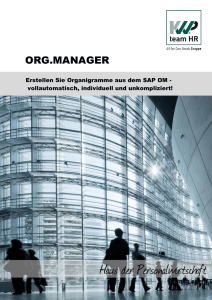Business Process Procedures
Werbung
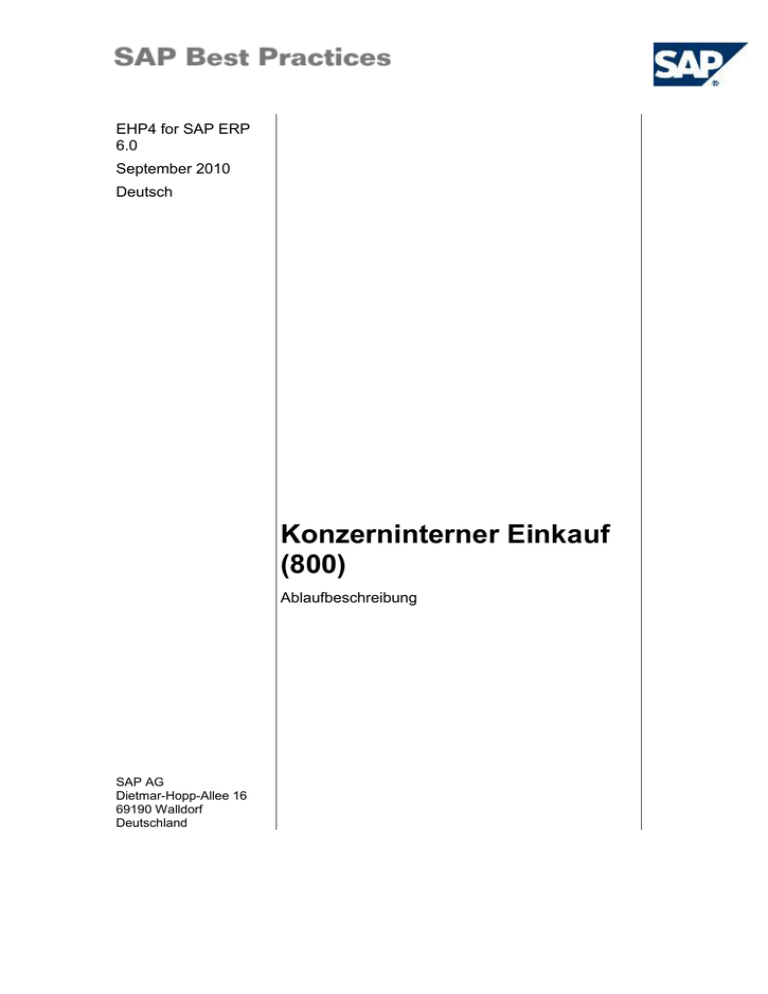
EHP4 for SAP ERP 6.0 September 2010 Deutsch Konzerninterner Einkauf (800) Ablaufbeschreibung SAP AG Dietmar-Hopp-Allee 16 69190 Walldorf Deutschland SAP Best Practices Konzerninterner Einkauf (800): Ablaufbeschreibung © 2010 SAP AG. Alle Rechte vorbehalten. Weitergabe und Vervielfältigung dieser Publikation oder von Teilen daraus sind, zu welchem Zweck und in welcher Form auch immer, ohne die ausdrückliche schriftliche Genehmigung durch SAP AG nicht gestattet. In dieser Publikation enthaltene Informationen können ohne vorherige Ankündigung geändert werden. Die von SAP AG oder deren Vertriebsfirmen angebotenen Softwareprodukte können Softwarekomponenten auch anderer Softwarehersteller enthalten. Microsoft, Windows, Excel, Outlook und PowerPoint sind eingetragene Marken der Microsoft Corporation. IBM, DB2, DB2 Universal Database, System i, System i5, System p, System p5, System x, System z, System z10, System z9, z10, z9, iSeries, pSeries, xSeries, zSeries, eServer, z/VM, z/OS, i5/OS, S/390, OS/390, OS/400, AS/400, S/390 Parallel Enterprise Server, PowerVM, Power Architecture, POWER6+, POWER6, POWER5+, POWER5, POWER, OpenPower, PowerPC, BatchPipes, BladeCenter, System Storage, GPFS, HACMP, RETAIN, DB2 Connect, RACF, Redbooks, OS/2, Parallel Sysplex, MVS/ESA, AIX, Intelligent Miner, WebSphere, Netfinity, Tivoli und Informix sind Marken oder eingetragene Marken der IBM Corporation. Linux ist eine eingetragene Marke von Linus Torvalds in den USA und anderen Ländern. Adobe, das Adobe Logo, Acrobat, PostScript und Reader sind Marken oder eingetragene Marken von Adobe Systems Inc. in den USA und/oder anderen Ländern. Oracle ist eine eingetragene Marke der Oracle Corporation. UNIX, X/Open, OSF/1 und Motif sind eingetragene Marken der Open Group. Citrix, ICA, Program Neighborhood, MetaFrame, WinFrame, VideoFrame und MultiWin sind Marken oder eingetragene Marken von Citrix Systems, Inc. HTML, XML, XHTML und W3C sind Marken oder eingetragene Marken des W3C ®, World Wide Web Consortium, Massachusetts Institute of Technology. Java ist eine eingetragene Marke von Sun Microsystems, Inc. JavaScript ist eine eingetragene Marke der Sun Microsystems, Inc., verwendet unter der Lizenz der von Netscape entwickelten und implementierten Technologie. SAP, R/3, SAP NetWeaver, Duet, PartnerEdge, ByDesign, Clear Enterprise, SAP BusinessObjects Explorer und weitere im Text erwähnte SAP-Produkte und -Dienstleistungen sowie die entsprechenden Logos sind Marken oder eingetragene Marken der SAP AG in Deutschland und anderen Ländern. Business Objects und das Business-Objects-Logo, BusinessObjects, Crystal Reports, Crystal Decisions, Web Intelligence, Xcelsius und andere im Text erwähnte Business-Objects-Produkte und -Dienstleistungen sowie die entsprechenden Logos sind Marken der SAP France in den USA und anderen Ländern. Alle anderen Namen von Produkten und Dienstleistungen sind Marken der jeweiligen Firmen. Die Angaben im Text sind unverbindlich und dienen lediglich zu Informationszwecken. Produkte können länderspezifische Unterschiede aufweisen. In dieser Publikation enthaltene Informationen können ohne vorherige Ankündigung geändert werden. Die vorliegenden Angaben werden von SAP AG und ihren Konzernunternehmen („SAP-Konzern“) bereitgestellt und dienen ausschließlich Informationszwecken. Der SAP-Konzern übernimmt keinerlei Haftung oder Garantie für Fehler oder Unvollständigkeiten in dieser Publikation. Der SAP-Konzern steht lediglich für Produkte und Dienstleistungen nach der Maßgabe ein, die in der Vereinbarung über die jeweiligen Produkte und Dienstleistungen ausdrücklich geregelt ist. Aus den in dieser Publikation enthaltenen Informationen ergibt sich keine weiterführende Haftung. Symbole Symbol © SAP AG Bedeutung Seite 2 von 63 SAP Best Practices Konzerninterner Einkauf (800): Ablaufbeschreibung Achtung Beispiel Hinweis Empfehlung Syntax Externer Prozess Alternativer Geschäftsprozess/Wahlmöglichkeit Typografische Konventionen Format Beschreibung Beispieltext Wörter oder Zeichen, die vom Bildschirmbild zitiert werden. Dazu gehören Feldbezeichner, Bildtitel, Drucktastenbezeichner sowie Menünamen, Menüpfade und Menüeinträge. Querverweise auf andere Dokumentationen. Beispieltext Hervorgehobene Wörter oder Ausdrücke im Fließtext, Titel von Grafiken und Tabellen. BEISPIELTEXT Namen von Systemobjekten. Dazu gehören Reportnamen, Programmnamen, Transaktionscodes, Tabellennamen und einzelne Schlüsselbegriffe einer Programmiersprache, die von Fließtext umrahmt sind, wie z. B. SELECT und INCLUDE. Beispieltext Ausgabe auf dem Bildschirmbild. Dazu gehören Datei- und Verzeichnisnamen und ihre Pfade, Meldungen, Namen von Variablen und Parametern, Quelltext und Namen von Installations-, Upgrade- und Datenbankwerkzeugen. BEISPIELTEXT Tasten auf der Tastatur, z. B. die Funktionstaste F2 oder die Eingabetaste. Beispieltext Exakte Benutzereingabe. Dazu gehören Wörter oder Zeichen, die Sie genauso in das System eingeben, wie es in der Dokumentation angegeben ist. <Beispieltext> Variable Benutzereingabe. Die Wörter und Zeichen in spitzen Klammern müssen Sie durch entsprechende Eingaben ersetzen, bevor Sie diese in das System eingeben. © SAP AG Seite 3 von 63 SAP Best Practices Konzerninterner Einkauf (800): Ablaufbeschreibung Inhalt 1 Einsatzmöglichkeiten ............................................................................................................... 6 2 Voraussetzungen .................................................................................................................... 7 3 4 2.1 Stamm- und Organisationsdaten .................................................................................... 7 2.2 Voraussetzungen/Situation ............................................................................................. 9 2.3 Vorbereitende Schritte .................................................................................................... 9 2.4 Rollen ............................................................................................................................ 11 Prozessübersicht ................................................................................................................... 13 3.1 Verkauf ab Lager (zentral) ............................................................................................ 13 3.2 Verkauf ab Lager (lokal) ............................................................................................... 14 Prozessschritte ...................................................................................................................... 17 4.1 Verkauf ab Lager (zentral) ............................................................................................ 17 4.1.1 Streckenauftrag anlegen........................................................................................... 17 4.1.2 Auftragsmenge ändern (optional) ............................................................................. 18 4.1.3 Liste der zuzuordnenden Bestellanforderungen anzeigen ....................................... 19 4.1.4 Zugeordnete Bestellanforderungen in Bestellungen umsetzen................................ 20 4.1.5 Bestellungen genehmigen ........................................................................................ 21 4.1.6 Kundenauftragsbestätigung (an die Tochtergesellschaft) ........................................ 22 4.1.7 Kundenauftragsbestätigung (an den Kunden) .......................................................... 23 4.1.8 Lieferabwicklung ....................................................................................................... 23 4.1.9 Kommissionierung (optional) .................................................................................... 25 4.1.10 Warenausgang buchen......................................................................................... 26 4.1.11 Statistischen Wareneingang buchen .................................................................... 27 4.1.12 Fakturierung (an die Tochtergesellschaft) ............................................................ 28 4.1.13 Rechnungsprüfung ............................................................................................... 29 4.1.14 Fakturierung (an den Kunden) .............................................................................. 30 4.2 Verkauf ab Lager (lokal) ............................................................................................... 32 4.2.1 Kreditlimit festlegen (optional) .................................................................................. 32 4.2.2 Kundenauftrag erfassen ........................................................................................... 32 4.2.3 Gesperrte Kundenaufträge überprüfen (optional) .................................................... 36 4.2.4 Lieferabwicklung ....................................................................................................... 36 4.2.5 Kommissionierung (optional) .................................................................................... 38 4.2.6 Warenausgang buchen............................................................................................. 39 4.2.7 Fakturierung (an den Kunden) .................................................................................. 41 4.2.8 Materialbedarf ermitteln und anlegen ....................................................................... 43 4.2.9 Bestellanforderungen anzeigen und zuordnen ......................................................... 43 © SAP AG Seite 4 von 63 SAP Best Practices Konzerninterner Einkauf (800): Ablaufbeschreibung 4.2.10 Zugeordnete Bestellanforderungen in Bestellungen umsetzen............................ 44 4.2.11 Bestellungen genehmigen .................................................................................... 45 4.2.12 Kundenauftragsbestätigung (an die Tochtergesellschaft) .................................... 46 4.2.13 Lieferabwicklung ................................................................................................... 47 4.2.14 Kommissionierung (optional) ................................................................................ 48 4.2.15 Warenausgang buchen......................................................................................... 50 4.2.16 Wareneingang vom Lieferanten ........................................................................... 51 4.2.17 Fakturierung (an die Tochtergesellschaft) ............................................................ 53 4.2.18 Rechnungsprüfung ............................................................................................... 54 5 Folgevorgänge ...................................................................................................................... 56 6 Anhang .................................................................................................................................. 57 6.1 Prozessschritte korrigieren ........................................................................................... 57 6.2 SAP-ERP-Berichte........................................................................................................ 61 6.3 Verwendete Formulare ................................................................................................. 62 6.4 Häufig gestellte Fragen (FAQ) ...................................................................................... 63 © SAP AG Seite 5 von 63 SAP Best Practices Konzerninterner Einkauf (800): Ablaufbeschreibung Konzerninterner Einkauf 1 Einsatzmöglichkeiten Die Zusammenarbeit innerhalb von Konzernen ist ein Modell, bei dem die am Hauptsitz des Konzerns verwendete Unternehmenssoftware in die Systeme der Tochtergesellschaften integriert wird. Ein solcher Fall, in dem ein Konzern verschiedene Unternehmenssysteme an unterschiedlichen Stellen in der Organisation einsetzen muss, kann aus mehreren betriebswirtschaftlichen Gründen eintreten. Um die Funktion der Organisation als Ganzes zu gewährleisten, muss das Unternehmen parallel dazu eine Möglichkeit finden, die relevanten Geschäftsprozesse in die verschiedenen Systeme zu integrieren. Durch die Bereitstellung von Kooperationsszenarios kann dieses Ziel effizient erreicht werden. Bei dem Szenario Konzerninterner Einkauf handelt es sich um ein Kooperationsszenario, das innerhalb eines Konzerns eingesetzt wird. Der Hauptsitz des Unternehmens bzw. die Holdinggesellschaft beliefert die Tochtergesellschaften mit Produkten. Assoziierte Tochtergesellschaften fungieren hauptsächlich als Verkaufsbüros für den Vertrieb dieser Produkte – häufig in mehreren Ländern. Auf diese Weise können sie die jeweiligen rechtlichen und lokalen Bestimmungen einhalten. Dieses Szenario zeichnet sich durch zwei Hauptmerkmale aus: Verkauf ab Lager (lokal) Die Tochtergesellschaften verfügen über eigene Warenlager und führen in einigen Fällen auch bestimmte Dienstleistungen aus (z.B. spezielle Montagearbeiten, die in dem entsprechenden Land erforderlich sind). Im Szenario Verkauf ab Lager (lokal) ermittelt die Tochtergesellschaft den Bedarf an Produkten, die es von dem Lieferunternehmen bezieht, und bestellt dort regelmäßig die erforderlichen Mengen. Das Lieferunternehmen versendet anschließend auf Grundlage der erhaltenen Bestellung die Produkte. Die Waren werden im Lager der Tochtergesellschaft aufbewahrt, und bei Bedarf werden weitere erforderliche Leistungen, z.B. das Zusammenstellen und Etikettieren der Waren, erbracht. Wenn dann ein Kundenauftrag bei der Tochtergesellschaft eingeht, werden die Produkte an den entsprechenden Kunden ausgeliefert. In diesem Szenario ist der Bestellprozess seitens des Kunden nicht vom Versorgungsprozess am Hauptsitz abhängig. Verkauf ab Lager (zentral) In diesem Fall agiert die Tochtergesellschaft lediglich als Verkaufsbüro und verfügt nicht über ein eigenes Warenlager. Im Rahmen des Szenarios Verkauf ab Lager (zentral) (Streckengeschäft) gibt ein Kunde seine Bestellung bei der Tochtergesellschaft auf. Die Tochtergesellschaft legt dann eine Bestellung an und leitet diese an den Hauptsitz des Konzerns weiter. Am Hauptsitz wird auf der Grundlage dieser Bestellung ein Kundenauftrag angelegt, und die Produkte werden direkt an den Kunden der Tochtergesellschaft verschickt. In beiden Szenarios versendet der Hauptsitz einen Fakturabeleg an die Tochtergesellschaft. Die Tochtergesellschaft bezahlt die Rechnung beim Hauptsitz und versendet einen Fakturabeleg an den Kunden. © SAP AG Seite 6 von 63 SAP Best Practices 2 Konzerninterner Einkauf (800): Ablaufbeschreibung Voraussetzungen 2.1 Stamm- und Organisationsdaten Vorschlagswerte In der Implementierungsphase wurden in Ihrem ERP-System grundlegende Stamm- und Organisationsdaten angelegt, beispielsweise die Daten, die die Organisationsstruktur Ihres Unternehmens widerspiegeln, sowie Stammdaten, die dessen betrieblichem Schwerpunkt entsprechen, beispielsweise Stammdaten für Materialien, Lieferanten und Kunden. Der Geschäftsprozess wird mit diesen organisationsspezifischen Stammdaten aktiviert. Der nächste Abschnitt enthält Beispiele hierzu. Weitere Vorschlagswerte Sie können das Szenario auch mit anderen Vorschlagswerten von SAP Best Practices testen, die die gleichen Merkmale aufweisen. Sehen Sie in Ihrem SAP-ECC-System nach, welche anderen Stammdaten hierfür zur Verfügung stehen. Eigene Stammdaten verwenden Sie können auch benutzerdefinierte Werte für Material- oder Organisationsdaten verwenden, für die Sie Stammdaten angelegt haben. Weitere Informationen zum Anlegen von Stammdaten finden Sie in der Dokumentation Stammdatenverfahren. Stammdaten im System des Hauptsitzes verwenden Je nach Einstellungen und Customizing des Systems am Hauptsitz können Ihre Stammdaten von den in diesem Dokument genannten Daten abweichen. Verwenden Sie folgende Stammdaten, um die in diesem Dokument beschriebenen Prozessschritte im System der Tochtergesellschaft auszuführen: Stamm-/ Wert Organisationsdaten Details zu Stamm-/ Organisationsdaten Bemerkungen Material HANDELSWARE, PD, DRITTGESCHÄFT (Dispositionsplanung) mit Positionstypengruppe YBNA Wird im Rahmen der Ablaufbeschreibung Verteilung von Materialstammdaten über eine Kopie aus dem System des Hauptsitzes automatisch erstellt. MCI01 keine Serialnummer, nicht chargenpflichtig Material MCI02 HANDELSWARE, PD, DRITTGESCHÄFT (Dispositionsplanung) mit Positionstypengruppe YBNA keine Serialnummer, nicht © SAP AG Integrationstechnologie: SAP PI. Wird im Rahmen der Ablaufbeschreibung Verteilung von Materialstammdaten über eine Kopie aus dem System des Hauptsitzes automatisch erstellt. Seite 7 von 63 SAP Best Practices Stamm-/ Wert Organisationsdaten Material MSM01 Konzerninterner Einkauf (800): Ablaufbeschreibung Details zu Stamm-/ Organisationsdaten Bemerkungen chargenpflichtig Integrationstechnologie: SAP B1iSN. HANDELSWARE, PD, DRITTGESCHÄFT (Dispositionsplanung) mit Positionstypengruppe YBNA Wird manuell erstellt. Eine Zuordnung zu dem Material im System des Hauptsitzes ist erforderlich (Beispielwert im System Ihres Hauptsitzes: MCM01). keine Serialnummer, nicht chargenpflichtig Material MSM02 HANDELSWARE, PD, DRITTGESCHÄFT (Dispositionsplanung) mit Positionstypengruppe YBNA keine Serialnummer, nicht chargenpflichtig Material MSM03 HANDELSWARE, PD, DRITTGESCHÄFT (Dispositionsplanung) mit Positionstypengruppe YBNA keine Serialnummer, nicht chargenpflichtig Auftraggeber 100000 inländischer Kunde 00 Auftraggeber 100003 inländischer Kunde 03 Warenempfänger 100000 inländischer Kunde 00 Warenempfänger 100003 inländischer Kunde 03 Payer 100000 inländischer Kunde 00 Payer 100003 inländischer Kunde 03 Werk 1000 (1100) Lagerort 1030/1040 (1130/1140) Versandstelle 1000 (1100) Shipping Point 1000 Verkaufsorganisation 1000 Vertriebsweg 10 Sparte 10 Lieferant z.B. HQ_PI Integrationstechnologie: SAP PI. Wird manuell erstellt. Eine Zuordnung zu dem Material im System des Hauptsitzes ist erforderlich (Beispielwert im System Ihres Hauptsitzes: MCM02). Integrationstechnologie: SAP B1iSN. Wird manuell erstellt. Eine Zuordnung zu dem Material im System des Hauptsitzes ist erforderlich (Beispielwert im System Ihres Hauptsitzes: MCM03). Integrationstechnologie: pure ALE. Lean-WM/ohne Lean-WM Hauptsitz (Lieferant) Im System der Tochtergesellschaft wird der Hauptsitz als Lieferant geführt. Die ID wird während der Szenariokonfiguration festgelegt. Integrationstechnologie: SAP PI. Hauptsitz Kunde © SAP AG z.B. Tochtergesellschaft (Kunde) Im System des Hauptsitzes wird die SUBS01_PI Tochtergesellschaft als Kunde geführt. Die ID wird während der Seite 8 von 63 SAP Best Practices Stamm-/ Wert Organisationsdaten Konzerninterner Einkauf (800): Ablaufbeschreibung Details zu Stamm-/ Organisationsdaten Bemerkungen Szenariokonfiguration festgelegt. Integrationstechnologie: SAP PI. Lieferant z.B. HQ_ALE Hauptsitz (Lieferant) Im System der Tochtergesellschaft wird der Hauptsitz als Lieferant geführt. Die ID wird während der Szenariokonfiguration festgelegt. Integrationstechnologie: pure ALE. Hauptsitz Kunde z.B. SUBS01_A LE Tochtergesellschaft (Kunde) Im System des Hauptsitzes wird die Tochtergesellschaft als Kunde geführt. Die ID wird während der Szenariokonfiguration festgelegt. Integrationstechnologie: pure ALE. Lieferant z.B. HQ_B1I Hauptsitz (Lieferant) Im System der Tochtergesellschaft wird der Hauptsitz als Lieferant geführt. Die ID wird während der Szenariokonfiguration festgelegt. Integrationstechnologie: SAP B1iSN. Hauptsitz Kunde z.B. SUBS01_B 1I Tochtergesellschaft (Kunde) Im System des Hauptsitzes wird die Tochtergesellschaft als Kunde geführt. Die ID wird während der Szenariokonfiguration festgelegt. Integrationstechnologie: SAP B1iSN. 2.2 Voraussetzungen/Situation Der in dieser Ablaufbeschreibung beschriebene Geschäftsprozess ist Teil einer längeren Kette von integrierten Geschäftsprozessen oder -szenarios. Daher müssen Sie die folgenden Vorgänge abgeschlossen haben und die folgenden Voraussetzungen erfüllen, bevor Sie dieses Szenario durchspielen können: Voraussetzungen/Situation Szenario Sie haben alle relevanten Schritte abgeschlossen, die in der Ablaufbeschreibung Vorlauf-Prozessschritte (154) beschrieben sind. Vorlauf-Prozessschritte (154) 2.3 Vorbereitende Schritte Um die Geschäftsprozesse in diesem Szenario ausführen zu können, müssen die Materialien im Lager des Hauptsitzes verfügbar sein. © SAP AG Seite 9 von 63 SAP Best Practices Konzerninterner Einkauf (800): Ablaufbeschreibung Vorgehensweise 1. Rufen Sie die Transaktion über eine der folgenden Optionen auf: SAP-System SAP-System des Hauptsitzes SAP-Menü Logistik Materialwirtschaft Bestandsführung Warenbewegung Warenbewegung (MIGO) Transaktionscode MIGO 2. Geben Sie auf dem MIGO-Übersichtsbild folgende Daten ein: Feldbezeichner Werte und Benutzeraktionen Bemerkung Business Transaction A01 – Wareneingang Wählen Sie in der ersten DropdownListe A01 – Wareneingang. Business Transaction R10 – Sonstige Wählen Sie in der zweiten DropdownListe R10 – Sonstige. Bewegungsart 561 561 – Eingang per Bestandsaufnahme in Frei verwendbar 3. Wählen Sie Enter. 4. Geben Sie auf dem Bild Wareneingang Sonstige auf der Registerkarte Material folgende Daten ein, und wählen Sie anschließend Enter: Feldbezeichner Werte und Benutzeraktionen Material <Materialnummer> Bemerkung 5. Geben Sie auf dem Bild Wareneingang Sonstige auf der Registerkarte Menge folgende Daten ein, und wählen Sie anschließend Enter: Feldbezeichner Werte und Benutzeraktionen Menge in ErfassungsME 10000 6. Geben Sie auf dem Bild Wareneingang Sonstige auf der Registerkarte Wo folgende Daten ein, und wählen Sie anschließend Enter: Feldbezeichner Werte und Benutzeraktionen Werk <Werk> Lagerort <Lagerort> Bemerkung Lean-WM/ohne Lean-WM 7. Geben Sie auf dem Bild Wareneingang Sonstige auf der Registerkarte Charge folgende Daten ein, und wählen Sie anschließend Enter: Feldbezeichner Werte und Benutzeraktionen Bemerkung Herstelldatum Geben Sie das aktuelle oder ein vergangenes Datum ein. Diese Eingabe ist nur für Material erforderlich, für das die Chargenverwaltung aktiviert ist. 8. Geben Sie auf dem Bild Wareneingang Sonstige auf der Registerkarte Serialnummern folgende Daten ein, und wählen Sie anschließend Enter: © SAP AG Seite 10 von 63 SAP Best Practices Konzerninterner Einkauf (800): Ablaufbeschreibung Feldbezeichner Werte und Benutzeraktionen Bemerkung Serialnummern automatisch anlegen Diese Eingabe ist nur für Material erforderlich, für das die Serialnummernverwaltung aktiviert ist. 9. Wählen Sie Enter. 10. Sichern Sie Ihre Eingaben. Ergebnis Das System hat die Menge 10000 gebucht. 2.4 Rollen Verwendung Die folgenden Rollen müssen bereits installiert sein, damit Sie dieses Szenario im SAP NetWeaver Business Client (NWBC) testen können. Die Rollen in dieser Ablaufbeschreibung müssen dem Benutzer bzw. den Benutzern zugewiesen sein, die dieses Szenario testen. Sie benötigen diese Rollen nur, wenn Sie die NWBC-Oberfläche im SAP-Business-All-in-OneSystem verwenden. Wenn Sie das Standard-SAP-GUI verwenden, benötigen Sie diese Rollen nicht. Im System des Hauptsitzes sind diese Rollen ebenfalls nicht erforderlich. Voraussetzungen Die Rollen wurden den Benutzern zugewiesen, die dieses Szenario im System der Tochtergesellschaft testen. Benutzerrolle Technischer Name Prozessschritt Vertriebssachbearbeiter SAP_NBPR_SALESPERSON-S Streckenauftrag anlegen, Bestellmenge ändern, Kundenauftrag erfassen Einkäufer SAP_NBPR_PURCHASER-S Liste der zuzuordnenden Bestellanforderungen anzeigen, zugeordnete Bestellanforderungen in Bestellungen umsetzen Einkaufsleiter SAP_NBPR_PURCHASER-M Bestellungen genehmigen Strategischer Planer SAP_NBPR_STRATPLANNER-S Planprimärbedarf anlegen Produktionsplaner SAP_NBPR_PRODPLANNER-S Bedarfs-/Bestandsliste anzeigen, MRP ausführen Kreditorenbuchhalter SAP_NBPR_AP_CLERK-S Rechnungsübersicht: Eingangsrechnung prüfen Leiter Debitorenbuchhaltung SAP_NBPR_AR_CLERK-M Kreditlimit festlegen Sachbearbeiter SAP_NBPR_BILLING-S Gesperrte Kundenaufträge © SAP AG Seite 11 von 63 SAP Best Practices Benutzerrolle Konzerninterner Einkauf (800): Ablaufbeschreibung Technischer Name Fakturierung Prozessschritt überprüfen, Fakturierung des Kunden Lagermitarbeiter SAP_NBPR_WAREHOUSECLERK-S Statistischen Wareneingang buchen, Wareneingang, Lieferung anlegen, Kommissionierung (optional), Chargen prüfen, Serialnummern zuordnen Mitarbeiter (Spezialist) SAP_NBPR_EMPLOYEE-S Diese Rolle muss nur zugewiesen werden, wenn Sie die Rechnung durch Wählen des Systemsymbols Rechnung drucken drucken möchten. Automatisches Drucken ist auch ohne Zuweisung der Rolle möglich. © SAP AG Seite 12 von 63 SAP Best Practices 3 Konzerninterner Einkauf (800): Ablaufbeschreibung Prozessübersicht Die Beschreibung des Transaktionsablaufs ist in zwei Teile gegliedert. Der erste Teil bezieht sich auf das Szenario Verkauf ab Lager (zentral), der zweite Teil befasst sich mit der Variante Verkauf ab Lager (lokal). 3.1 Verkauf ab Lager (zentral) Die folgende tabellarische Prozessübersicht bezieht sich auf die Variante Verkauf ab Lager (zentral). Sie basiert auf der Ablaufbeschreibung zu Streckenabwicklung (mit Lieferavis) (107). Prozessschritt Tochtergesellschaft Streckenauftrag anlegen Externe Prozessreferenz Voraussetzungen/ Situation Benutzerrolle Transaktionscode Erwartete Ergebnisse Vertriebssachbearbeiter VA01 Der Kundenauftrag wurde angelegt. Die Bestellanforderung wurde generiert. Tochtergesellschaft Auftragsmenge ändern (optional) Tochtergesellschaft Vertriebssachbearbeiter VA02 Die Bestellanforderu ng wird aktualisiert. Einkäufer ME57 Die Bestellanforderu ng wird einem Lieferanten zugeordnet. Einkäufer ME57 Die Bestellanforderung wird in eine Bestellung umgesetzt. Einkaufsleiter ME28 Die Bestellung wird genehmigt und an das System des Hauptsitzes weitergeleitet. VA02 Die Kundenauftragsbestätigung wurde an das System der Tochtergesellsch aft versendet. Liste der zuzuordnenden Bestellanforderungen anzeigen Tochtergesellschaft Zugeordnete Bestellanforderungen in Bestellungen umsetzen Tochtergesellschaft Bestellungen genehmigen Hauptsitz Kundenauftragsbestätigung (an die Tochtergesellschaft) © SAP AG Seite 13 von 63 SAP Best Practices Prozessschritt Konzerninterner Einkauf (800): Ablaufbeschreibung Externe Prozessreferenz Voraussetzungen/ Situation Tochtergesellschaft Kundenauftragsbestätigung (an den Kunden) Benutzerrolle Transaktionscode Erwartete Ergebnisse Vertriebssachbearbeiter VA03 Die Kundenauftragsbestätigung wird gedruckt. VL10C Die Lieferung wird ausgeführt. VL06O Ein Transportauftrag wird angelegt. VL06O Der Warenausgang wird gebucht, und der Lieferavis wird an das System der Tochtergesellschaft gesendet. MIGO Der Wareneingang wird gebucht. VF04 Die Faktura wird angelegt. Kreditorenbuchhalter 1 MIR6 Die Rechnung wird geprüft/ gebucht. Sachbearbeiter Fakturierung VF04 Die Faktura wird angelegt. Hauptsitz Lieferabwicklung Hauptsitz Kommissionierung (optional) Hauptsitz Warenausgang buchen Tochtergesellschaft Lagermitarbeiter Statistischen Wareneingang buchen Hauptsitz Fakturierung (an die Tochtergesellschaft) Tochtergesellschaft Rechnungsprüfung Tochtergesellschaft Fakturierung (an den Kunden) 3.2 Verkauf ab Lager (lokal) Die folgende tabellarische Prozessübersicht bezieht sich auf die Variante Verkauf ab Lager (lokal). Sie basiert auf den Ablaufbeschreibungen zu Kundenauftragsabwicklung – Verkauf ab Lager (109) und Beschaffung ohne QM (130). Prozessschritt Externe Prozessreferenz Tochtergesellschaft Siehe Szenario Kreditmanagement (108) Kreditlimit festlegen (optional) Tochtergesellschaft Kundenauftrag © SAP AG Voraussetzungen/ Situation Benutzerrolle Transaktionscode Erwartete Ergebnisse Siehe Szenario 108 Siehe Szenario 108 Das Kreditlimit für Kunde 100003 wurde festgelegt. Vertriebssachbearbeiter VA01 Der Kundenauftrag Seite 14 von 63 SAP Best Practices Prozessschritt Konzerninterner Einkauf (800): Ablaufbeschreibung Externe Prozessreferenz Voraussetzungen/ Situation Benutzerrolle Transaktionscode erfassen Tochtergesellschaft Gesperrte Kundenaufträge überprüfen (optional) Tochtergesellschaft wurde angelegt. Siehe Szenario Kreditmanagement (108) Siehe Szenario 108 Siehe Szenario 108 Der Kundenauftrag wird freigegeben. Lagermitarbeiter VL10C Die Lieferung wird angelegt. Der Lagertransportauftrag wird angelegt. Lagermitarbeiter VL02N Das Material wird kommissioniert. Lagermitarbeiter VL06O Der Warenausgang wird gebucht. Sachbearbeiter Fakturierung VF04 Die Faktura wird angelegt. Planer MD04 Die Bestellanforderungen werden generiert. Einkäufer ME57 Die Bestellanforderung wird einem Lieferanten zugeordnet. Einkäufer ME57 Das System generiert eine Bestellung. Einkaufsleiter ME28 Die Bestellung wird genehmigt und an das System des Hauptsitzes weitergeleitet. VA02 Die Kundenauftragsbestätigung wird an das System der Tochtergesellschaft versendet. VL10C Die Lieferung wird angelegt. VL06O Der Transportauftrag wird angelegt. Lieferabwicklung Tochtergesellschaft Kommissionierung (optional) Tochtergesellschaft Warenausgang buchen Tochtergesellschaft Fakturierung (an den Kunden) Tochtergesellschaft Materialbedarf ermitteln und anlegen Tochtergesellschaft Bestellanforderungen anzeigen und zuordnen Tochtergesellschaft Zugeordnete Bestellanforderungen in Bestellung umsetzen Tochtergesellschaft Bestellungen genehmigen Hauptsitz Kundenauftragsbestätigung (an die Tochtergesellschaft) Hauptsitz Lieferabwicklung Hauptsitz Kommissionierung (optional) © SAP AG Erwartete Ergebnisse Seite 15 von 63 SAP Best Practices Prozessschritt Konzerninterner Einkauf (800): Ablaufbeschreibung Externe Prozessreferenz Voraussetzungen/ Situation Benutzerrolle Hauptsitz Transaktionscode Erwartete Ergebnisse VL06O Der Warenausgang wird gebucht, und der Lieferavis wird an das System der Tochtergesellschaft gesendet. MIGO Der Wareneingang wird gebucht. VF04 Die Faktura wird angelegt. MIR6 Die Rechnung wird geprüft/gebucht. Warenausgang buchen Tochtergesellschaft Lagermitarbeiter Wareneingang vom Lieferanten Hauptsitz Fakturierung (an die Tochtergesellschaft) Tochtergesellschaft Rechnungsprüfung © SAP AG Kreditorenbuchhalter 1 Seite 16 von 63 SAP Best Practices 4 Konzerninterner Einkauf (800): Ablaufbeschreibung Prozessschritte Die in diesem Kapitel beschriebenen Prozessschritte gliedern sich in zwei Teile. Der erste Teil der Prozessschritte bezieht sich auf das Szenario Verkauf ab Lager (zentral), der zweite Teil befasst sich mit der Variante Verkauf ab Lager (lokal). Die in diesem Dokument enthaltene Ablaufbeschreibung bezieht sich nicht auf ein bestimmtes Land. Einige der enthaltenen Daten gelten jedoch ausschließlich für Deutschland, da die Beispiele dem SAP Best Practices Baseline Package für Deutschland entnommen sind. Wenn in dieser Ablaufbeschreibung landesspezifische Daten aufgeführt sind, müssen Sie die für Deutschland geltenden Daten mit den für Ihr Land geltenden Daten ersetzen. Die hier beschriebenen Prozessschritte im System des Hauptsitzes können sich von den Vorgängen im System Ihres Hauptsitzes unterscheiden. Dies ist in der Regel auf unterschiedliche System- und Customizing-Einstellungen zurückzuführen. 4.1 Verkauf ab Lager (zentral) In diesem Fall agiert die Tochtergesellschaft lediglich als Verkaufsbüro und verfügt nicht über ein eigenes Warenlager. Im Rahmen des Szenarios Verkauf ab Lager (zentral) (Streckengeschäft) gibt ein Kunde seine Bestellung bei der Tochtergesellschaft auf. Die Tochtergesellschaft legt dann eine Bestellung an und leitet diese an den Hauptsitz des Unternehmens weiter. Am Hauptsitz wird auf der Grundlage dieser Bestellung ein Kundenauftrag angelegt, und die Produkte werden direkt an den Kunden der Tochtergesellschaft verschickt. 4.1.1 Streckenauftrag anlegen Verwendung In dieser Aktivität legen Sie einen Streckenauftrag an. Vorgehensweise 1. Rufen Sie die Transaktion über eine der folgenden Optionen auf: Option 1: SAP Graphical User Interface (SAP GUI) SAP-System SAP Business All-in-One (Tochtersystem) SAP-ECC Menü Logistik Vertrieb Verkauf Auftrag Anlegen Transaktionscode VA01 Option 2: SAP NetWeaver Business Client (SAP NWBC) über Benutzerrolle Benutzerrolle Vertriebssachbearbeiter (SAP_NBPR_SALESPERSON-S) Rollenmenü Vertrieb Kundenaufträge KundenauftragsabwicklungKundenauftrag anlegen © SAP AG Seite 17 von 63 SAP Best Practices Konzerninterner Einkauf (800): Ablaufbeschreibung 2. Geben Sie die Auftragsart TA (Standardauftrag) ein, und wählen Sie Enter. 3. Geben Sie folgende Daten ein: Feldbezeichner Beschreibung Werte und Benutzeraktionen Auftraggeber 100000 Bestellnummer ORD-001 Wunschlieferdat <Datum> Preisdatum <Datum> Material <Materialnummer> Auftragsmenge 10 Ptyp YB1 Bemerkung Ändern Sie den Standardpositionstyp von YB2 in YB1. 4. Wählen Sie Enter. 5. Kopieren Sie ggf. das Datum der bestätigten Menge, oder wählen Sie Vollieferung. 6. Kehren Sie auf das Bild Standardauftrag anlegen: Übersicht zurück. 7. Wählen Sie Sichern. Ergebnis Der Streckenauftrag wurde angelegt. Die Bestellanforderung wurde automatisch angelegt. Die Auftragsbestätigung wird nur bearbeitet, wenn die Bestellanforderung in eine Bestellung umgesetzt wurde. 4.1.2 Auftragsmenge ändern (optional) Verwendung In dieser Aktivität ändern Sie die Auftragsmenge. Dieser Schritt ist optional. Vorgehensweise 1. Rufen Sie die Transaktion über eine der folgenden Optionen auf: Option 1: SAP Graphical User Interface (SAP GUI) SAP-System SAP Business All-in-One (Tochtersystem) SAP-ECC Menü Logistik Vertrieb Verkauf Auftrag Ändern Transaktionscode VA02 2. Im Feld Auftrag geben Sie die Kundenauftragsnummer aus dem vorherigen Schritt ein und wählen dann Weiter. 3. Ändern Sie die Menge, und wählen Sie anschließend Sichern. © SAP AG Seite 18 von 63 SAP Best Practices Konzerninterner Einkauf (800): Ablaufbeschreibung Wenn noch keine Bestellung angelegt wurde, ändern Sie den Kundenauftrag über die Transaktion VA02, um die Mengenänderung in der Bestellanforderung zu bestätigen. Markieren Sie die Position, und wählen Sie Einteilungen zur Position. Wählen Sie mit Doppelklick die Einteilung mit der bestätigten Menge aus. Öffnen Sie die Registerkarte Beschaffung, wählen Sie Bearbeiten, und prüfen Sie, ob die Menge auch für die Bestellanforderung aktualisiert worden ist. Wenn bereits eine Bestellung angelegt wurde, ändern Sie den Kundenauftrag über die Transaktion VA02, um die Änderung der Bestellung zu bestätigen. Wählen Sie Belegfluß anzeigen. Markieren Sie die Bestellung, und wählen Sie Beleg anzeigen. Option 2: SAP NetWeaver Business Client (SAP NWBC) über Benutzerrolle Benutzerrolle Vertriebssachbearbeiter (SAP_NBPR_SALESPERSON-S) Rollenmenü Vertrieb Kundenaufträge Kundenauftragsabwicklung 1. Wählen Sie die Registerkarte Alle Kundenaufträge. 2. Wählen Sie den im vorigen Schritt angelegten Kundenauftrag. 3. Wählen Sie Ändern. 4. Ändern Sie die Menge, und wählen Sie anschließend Sichern. Wenn noch keine Bestellung angelegt wurde, ändern Sie den Kundenauftrag, um die Mengenänderung in der Bestellanforderung zu bestätigen. Markieren Sie hierzu den entsprechenden Kundenauftrag, und wählen Sie Ändern. Markieren Sie die Position, und wählen Sie Einteilungen zur Position. Wählen Sie mit Doppelklick die Einteilung mit der bestätigten Menge aus. Öffnen Sie die Registerkarte Beschaffung, wählen Sie Bearbeiten, und prüfen Sie, ob die Menge auch für die Bestellanforderung aktualisiert worden ist. Wenn bereits eine Bestellung angelegt wurde, ändern Sie den Kundenauftrag, um die Mengenänderung in der Bestellung zu bestätigen. Markieren Sie hierzu den entsprechenden Kundenauftrag, und wählen Sie Ändern. Wählen Sie Belegfluß anzeigen. Markieren Sie die Bestellung, und wählen Sie Beleg anzeigen. Ergebnis Die Bestellmenge wurde geändert. Wenn bereits eine Bestellung vorlag, haben Sie mit diesem Schritt die Bestellmenge geändert. Wenn nicht, haben Sie die Anforderungsmenge geändert. 4.1.3 Liste der zuzuordnenden Bestellanforderungen anzeigen Verwendung Diese Aktivität wird ausgeführt, wenn Sie Ihre Bestellanforderungen prüfen und einem Lieferanten zuordnen möchten. Vorgehensweise 1. Rufen Sie die Transaktion über eine der folgenden Optionen auf: Option 1: SAP Graphical User Interface (SAP GUI) SAP-System SAP Business All-in-One (Tochtersystem) SAP-ECC Menü Logistik Materialwirtschaft Einkauf Banf Folgefunktionen Zuordnen+bearbeiten Transaktionscode ME57 © SAP AG Seite 19 von 63 SAP Best Practices Konzerninterner Einkauf (800): Ablaufbeschreibung Option 2: SAP NetWeaver Business Client (SAP NWBC) über Benutzerrolle Benutzerrolle Einkäufer (SAP_NBPR_PURCHASER-S) Einkauf Bestellanforderungen Bestellanforderungen zuordnen und bearbeiten Rollenmenü 2. Geben Sie auf dem Einstiegsbild folgende Daten ein: Feldbezeichner Beschreibung Werk Werte und Benutzeraktionen Bemerkung <Werk> Geben Sie das Werk nur ein, wenn Sie die nicht zugeordneten Bestellanforderungen zu diesem Werk einsehen möchten. 3. Setzen Sie das Kennzeichen Zugeordnete Banfen, wenn Sie auch die bereits zugeordneten Bestellanforderungen anzeigen möchten. Wählen Sie Ausführen. 4. Markieren Sie die Anforderungspositionen für Ihr Material. 5. Wählen Sie Automatisch zuordnen. Wenn mehr als ein Lieferant zugeordnet ist, wählen Sie im Dialogfenster den gewünschten Lieferanten. 6. Wählen Sie Sichern. Ergebnis Die Bestellanforderungen wurden zugeordnet. 4.1.4 Zugeordnete Bestellanforderungen in Bestellungen umsetzen Verwendung Sie führen diese Aktivität aus, wenn Sie die zugeordneten Bestellanforderungen in Bestellungen umsetzen möchten. Vorgehensweise 1. Rufen Sie die Transaktion über eine der folgenden Optionen auf: Option 1: SAP Graphical User Interface (SAP GUI) SAP-System SAP Business All-in-One (Tochtersystem) SAP-ECC Menü Logistik Materialwirtschaft Einkauf Banf Folgefunktionen Zuordnen+bearbeiten Transaktionscode ME57 Option 2: SAP NetWeaver Business Client (SAP NWBC) über Benutzerrolle Benutzerrolle Einkäufer (SAP_NBPR_PURCHASER-S) Rollenmenü Einkauf Bestellanforderungen Bestellanforderungen zuordnen © SAP AG Seite 20 von 63 SAP Best Practices Konzerninterner Einkauf (800): Ablaufbeschreibung und bearbeiten 2. Setzen Sie das Kennzeichen Zugeordnete Banfen, und wählen Sie Ausführen (F8). 3. Wählen Sie die Bestellanforderung, die Sie in eine Bestellung umsetzen möchten, und wählen Sie Zuordnungen. 4. Markieren Sie die Zeile mit der Bestellanforderung, die Sie in eine Bestellung umsetzen möchten. 5. Wählen Sie Zuordnung bearbeiten. Ein Dialogfenster mit den zum Anlegen einer Bestellung erforderlichen Informationen wird angezeigt. Nehmen Sie ggf. Änderungen vor. Geben Sie keine Bestellnummer ein. Das System generiert diese Nummer intern nach Abschluss des Vorgangs. 6. Wählen Sie Weiter. Sie gelangen auf das Bild Bestellung anlegen. 7. Auf dem Bild Bestellung anlegen wählen Sie Belegübersicht ein, falls die Belegübersicht nicht bereits angezeigt wird. 8. Wählen Sie die Selektionsvariante Meine Bestellanforderungen aus. 9. Markieren Sie die relevante Bestellanforderung, und wählen Sie anschließend Übernehmen. 10. Alle Informationen der Bestellanforderung werden in die Bestellung kopiert. Wählen Sie Belegübersicht aus. 11. Nehmen Sie ggf. in der Bestellung Änderungen vor, und wählen Sie Weiter. 12. Wählen Sie Sichern. Ergebnis Das System generiert eine Bestellung. 4.1.5 Bestellungen genehmigen Verwendung Alle Bestellungen, die der Freigabe durch den Freigabeverantwortlichen bedürfen, werden aufgelistet und müssen freigegeben werden. Sie benötigen einen Freigabecode nur für Bestellwerte, die über 500,00 Euro liegen. Vorgehensweise 1. Rufen Sie die Transaktion über eine der folgenden Optionen auf: Option 1: SAP Graphical User Interface (SAP GUI) SAP-System SAP Business All-in-One (Tochtersystem) SAP-ECC Menü Logistik Materialwirtschaft Einkauf Bestellung Freigeben Sammelfreigabe Transaktionscode ME28 Option 2: SAP NetWeaver Business Client (SAP NWBC) über Benutzerrolle Benutzerrolle Einkaufsleiter (SAP_NBPR_PURCHASER-M) Rollenmenü Einkauf Genehmigung Einkaufsbelege 2. Wählen Sie den Reiter Alle auf Freigabe wartenden Bestellungen (x) © SAP AG Seite 21 von 63 SAP Best Practices Konzerninterner Einkauf (800): Ablaufbeschreibung 3. Geben Sie im Suchkriterium Freigabecode 01 ein und drücken Sie Ausführen Für Bestellwerte über 500,00 Euro benötigen Sie einen Freigabecode. 4. Selektieren Sie ihre Bestellung und drücken Sie Bestellung freigeben und anschließend Sichern. 5. Die Bestellung wird freigegeben. 6. Ergebnis Die Bestellung ist nun freigegeben. Unter Umständen muss die Bestellung aber von mehreren Personen freigegeben werden. Dies hängt von ihrem Wert ab (Customizing). Wenn der letzte Verantwortliche die Bestellung freigegeben hat, wird sie automatisch an das System des Hauptsitzes versendet, wo dann automatisch ein Kundenauftrag angelegt wird. 4.1.6 Kundenauftragsbestätigung (an die Tochtergesellschaft) Verwendung Legen Sie die Kundenauftragsbestätigung an, und senden Sie diese an die Tochtergesellschaft. Vorgehensweise Die Kundenauftragsbestätigung wird in der Regel automatisch angelegt. Sollte ein Kundenauftrag gesperrt sein (z.B. aufgrund einer fehlgeschlagenen Kredit- oder ATP-Prüfung), müssen Sie den Grund für die Sperre beseitigen und den Kundenauftrag manuell anlegen. Wenn ein Kundenauftrag geändert werden muss (z.B. das Lieferdatum oder die Menge), wird automatisch eine neue Kundenauftragsbestätigung versendet, sobald der Auftrag geändert wurde. Sie können die Bestätigung auch manuell senden: Option 1: SAP Graphical User Interface (SAP GUI) SAP-System SAP-System des Hauptsitzes SAP-ECC Menü Logistik Vertrieb Verkauf Auftrag Ändern Transaktionscode VA02 1. Geben Sie in das Feld Auftraggeber die ID der Tochtergesellschaft ein, und wählen Sie Suche ausführen. 2. Wählen Sie den im vorigen Schritt angelegten Kundenauftrag. 3. Nehmen Sie ggf. Änderungen vor, kontrollieren Sie das Unvollständigkeitsprotokoll (Strg + F8) und wählen Sie anschließend Sichern. Option 2: SAP NetWeaver Business Client (SAP NWBC) über Benutzerrolle Benutzerrolle Sachbearbeiter Vertrieb (SAP_NBPR_SALESPERSON-S) Rollenmenü Vertrieb Kundenaufträge Kundenauftragsabwicklung © SAP AG Seite 22 von 63 SAP Best Practices Konzerninterner Einkauf (800): Ablaufbeschreibung 1. Wählen Sie die Registerkarte Alle Kundenaufträge. 2. Wählen Sie den im vorigen Schritt angelegten Kundenauftrag und wählen Sie Ändern. 3. Führen Sie, wenn nötig Änderungen durch und wählen Sie anschließend Sichern. Ergebnis Die Kundenauftragsbestätigung wurde automatisch angelegt und an das System der Tochtergesellschaft versendet. Im System der Tochtergesellschaft wird die Bestellung dann mit den bestätigten Werten aktualisiert. 4.1.7 Kundenauftragsbestätigung (an den Kunden) Verwendung Legen Sie die Kundenauftragsbestätigung an, und senden Sie sie an den Kunden, sobald Sie von Ihrem Hauptsitz eine Bestätigung erhalten haben. Vorgehensweise Der Kundenauftrag wurde bereits in Prozessschritt 4.1.1 angelegt. Option 1: SAP Graphical User Interface (SAP GUI) SAP-System SAP Business All-in-One (Tochtersystem) SAP-ECC Menü Logistik Vertrieb Verkauf Auftrag Anzeigen Transaktionscode VA03 1. Geben Sie auf dem Bild Kundenauftrag anzeigen: Einstieg die Auftragsnummer ein. Wählen Sie im Menü Verkaufsbeleg Ausgeben. 2. Markieren Sie die Zeile mit der Nachrichtenart BA00. 3. Wählen Sie Drucken. Option 2: SAP NetWeaver Business Client (SAP NWBC) über Benutzerrolle Benutzerrolle Vertriebssachbearbeiter (SAP_NBPR_SALESPERSON-S) Rollenmenü Vertrieb Kundenaufträge Kundenauftragsabwicklung 1. Öffnen Sie die Registerkarte Alle Kundenaufträge (aktualisieren Sie ggf. die aktuelle Abfrage). 2. Markieren Sie Ihren Kundenauftrag, und wählen Sie Anzeigen. 3. Im Menü wählen Sie Weitere… Zusätze Nachrichten Kopf Druckansicht. 4. Wählen Sie Weitere… Text Drucken. 4.1.8 Lieferabwicklung Verwendung In dieser Aktivität legen Sie die Lieferung an. © SAP AG Seite 23 von 63 SAP Best Practices Konzerninterner Einkauf (800): Ablaufbeschreibung Vorgehensweise 1. Rufen Sie die Transaktion über eine der folgenden Optionen auf: SAP-System SAP-System des Hauptsitzes SAP-ECC Menü Logistik Logistics Execution Warenausgangsprozeß Warenausgang zur Auslieferung Auslieferung Anlegen Sammelverarbeitung versandfälliger Belege Kundenauftragspositionen Transaktionscode VL10C 2. Geben Sie folgende Daten ein: Feldbezeichner Werte und Benutzeraktionen Bemerkung Versandstelle 1000 LieferungserstellDa t (von) <Lieferungserstellungsdatum> Geben Sie entweder einen Datumsbereich an, oder wählen Sie im Feld Regel Ber.Vors.Ledat einen Wert aus. Geben Sie nicht beides an. LieferungserstellDa t (bis) <Lieferungserstellungsdatum> Geben Sie entweder einen Datumsbereich an, oder wählen Sie im Feld Regel Ber.Vors.Ledat einen Wert aus. Geben Sie nicht beides an. Regel Ber.Vors.Ledat <Berechnungsregel> Geben Sie in diesem Feld einen Wert an, oder in den beiden Datumsfeldern. Geben Sie nicht beides an. 3. Wählen Sie Ausführen. 4. Markieren Sie den bzw. die Einzelposten, und wählen Sie Hintergrund. 5. Markieren Sie die Zeile mit der grünen Statusampel, und wählen Sie Detail auswählen. Im Dialogfenster wird die neu erzeugte Lieferungsnummer (Vertriebsbeleg) angezeigt. Option 2: SAP NetWeaver Business Client (SAP NWBC) über Benutzerrolle 1. Benutzerrolle Lagermitarbeiter (SAP_NBPR_WAREHOUSECLERK-S) Rollenmenü Lagerverwaltung VersandArbeitsvorrat for Auftragserfüllung Geben Sie auf der Registerkarte Lieferfällige Aufträge folgende Daten ein: Field name Description Versandstelle User action and values Comment 1000 2. Wählen Sie Übernehmen (aktualisieren Sie ggf. die aktuelle Query). 3. Markieren Sie den im vorherigen Prozessschritt angelegten Auftrag. 4. Wählen Sie Anlage im Hintergrund. 5. Sie erhalten die Meldung: Lieferung <Lieferungsnummer> gesichert. Ergebnis © SAP AG Seite 24 von 63 SAP Best Practices Konzerninterner Einkauf (800): Ablaufbeschreibung Eine Lieferung wurde angelegt. Wenn die Chargenverwaltung aktiviert ist, werden die Chargen automatisch ermittelt. Bei Lean Warehouse Management wird der Transportauftrag angelegt, gedruckt und automatisch bestätigt. 4.1.9 Kommissionierung (optional) Verwendung Die Kommissionierung umfasst das Entnehmen von Waren aus Lagern und das Bereitstellen der richtigen Menge dieser Waren in einem Kommissionierbereich, in dem die Waren für den Versand vorbereitet werden. Voraussetzungen Diesen Schritt führen Sie aus, wenn Lean-WM nicht aktiviert ist. Vorgehensweise 1. Rufen Sie die Transaktion über eine der folgenden Optionen auf: SAP-System SAP-System des Hauptsitzes SAP-ECC Menü Logistik Vertrieb Versand und Transport Auslieferung Listen und Protokolle Auslieferungsmonitor Transaktionscode VL06O 2. Wählen Sie auf dem Bild Auslieferungsmonitor die Drucktaste zur Kommissionierung. 3. Geben Sie auf dem Bild Auslieferungen zur Kommissionierung folgende Daten ein: Feldbezeichner Werte und Benutzeraktionen Versandstelle 1000 4. Setzen Sie das Kennzeichen beide Kommissionierarten. 5. Wählen Sie Ausführen. 6. Markieren Sie Ihren Lieferschein, und wählen Sie die Drucktaste TA dunkel. 7. Auf dem Bild Transportauftrag Kommissionierung:Parameter unter Kommimenge übernehm. wählen Sie eine der folgenden Optionen aus der Werteliste, und wählen Sie anschließend Weiter: Option 1 = „Kommimenge als Liefermenge in Lieferung übernehmen“ oder Option 2 = „ Kommimenge als Liefermenge in Lief. übernehmen und WA buchen“. Option 2: SAP NetWeaver Business Client (SAP NWBC) über Benutzerrolle Benutzerrolle Lagermitarbeiter (SAP_NBPR_WAREHOUSECLERK-S) Rollenmenü Lagerverwaltung Versand Arbeitsvorrat für Auftragserfüllung 1. Geben Sie auf der Registerkarte Kommissionierliste (ohne WM) folgende Daten ein: Field name Versandstelle Description User action and values Comment 1000 2. Wählen Sie Übernehmen (aktualisieren Sie ggf. die aktuelle Query). © SAP AG Seite 25 von 63 SAP Best Practices Konzerninterner Einkauf (800): Ablaufbeschreibung 3. Markieren Sie Ihren Lieferschein, und wählen Sie Anzeigen. 4. Wählen Sie im Menü Weitere… Folgefunktionen Nachrichten aus Kommissionierungen.. 5. Bestätigen Sie das Dialogfenster mit Enter. 6. Wählen Sie auf dem Bild Nachrichten aus Kommissionierungen die Option Ausführen. 7. Markieren Sie auf dem Bild Kommissioniernachricht Ihren Lieferschein, und wählen Sie Ausführen (F8). Ergebnis Die Kommissionierliste EK00 wird gedruckt, und die Kommissioniermenge auf Lieferpositionsebene wird mit der angeforderten Liefermenge aktualisiert. Wenn Sie Option 1 (=Kommimenge als Liefermenge in Lieferung übernehmen) gewählt haben, müssen Sie den Warenausgang in einem separaten Schritt buchen. Wenn Sie Option 2 (=Kommimenge als Liefermenge in Lief. übernehmen und WA buchen) gewählt haben, wird der Warenausgang gebucht, und der Lieferavis wird an das System der Tochtergesellschaft gesendet. Im System der Tochtergesellschaft wird die Anlieferung automatisch erstellt. 4.1.10 Warenausgang buchen Verwendung In dieser Aktivität buchen Sie den Warenausgang. Wenn Sie Option 2 (=Kommimenge als Liefermenge in Lief. übernehmen und WA buchen) gewählt haben, wurde der Warenausgang bereits gebucht. In diesem Fall können Sie diesen Schritt überspringen. Vorgehensweise 1. Rufen Sie die Transaktion über eine der folgenden Optionen auf: SAP-System SAP-System des Hauptsitzes SAP-ECC Menü Logistik Logistics Execution Warenausgangsprozeß Warenausgang zur Auslieferung Auslieferung Listen und Protokolle Auslieferungsmonitor Transaktionscode VL06O 2. Wählen Sie zum Warenausgang. 3. Geben Sie folgende Daten ein: Feldbezeichner Werte und Benutzeraktionen Versandstelle 1000 4. Wählen Sie F8. 5. Markieren Sie die gewünschte Lieferung. 6. Wählen Sie Warenausgang buchen. 7. Wählen Sie das aktuelle Datum aus, und wählen Sie anschließend im Dialogfenster Weiter (Enter). © SAP AG Seite 26 von 63 SAP Best Practices Konzerninterner Einkauf (800): Ablaufbeschreibung Option 2: SAP NetWeaver Business Client (SAP NWBC) über Benutzerrolle Benutzerrolle Lagermitarbeiter (SAP_NBPR_WAREHOUSECLERK-S) Rollenmenü Lagerverwaltung Versand Arbeitsvorrat für Auftragserfüllung 1. Wählen Sie die Registerkarte Fällig zur Buchung des Warenausgangs. 2. Geben Sie die Versandstelle / Annahmestelle ein, und wählen Sie Übernehmen (aktualisieren Sie ggf. die aktuelle Query). 3. Wählen Sie Ihre Lieferung aus. 4. Wählen Sie Warenausgang. 5. Das System gibt die Meldung Die Lieferung xxxxxxxx wurde Warenausgang gebucht aus. Ergebnis Der Warenausgang wird gebucht, und der Lieferavis wird an die Tochtergesellschaft gesendet. Im System der Tochtergesellschaft wird die Anlieferung automatisch erstellt. 4.1.11 Statistischen Wareneingang buchen Verwendung Nachdem der Lieferant der Lieferavis gesendet hat, müssen Sie einen statistischen Wareneingang buchen. Vorgehensweise 1. Rufen Sie die Transaktion über eine der folgenden Optionen auf: Option 1: SAP Graphical User Interface (SAP GUI) SAP-System SAP Business All-in-One (Tochtersystem) SAP-ECC Menü Logistik Logistics Execution Wareneingangsprozeß Wareneingang zu Bestellung, Auftrag und sonstigen Vorgängen Wareneingang erfassen zu Bestellung Transaktionscode MIGO Option 2: SAP NetWeaver Business Client (SAP NWBC) über Benutzerrolle Benutzerrolle Lagermitarbeiter (SAP_NBPR_WAREHOUSECLERK-S) Rollenmenü Lagerverwaltung Warenannahme Bestellung 2. Geben Sie folgende Daten ein: Feldbezeichner Werte und Benutzeraktionen Bemerkung Kein Feldbezeichner (erstes Feld oben links) Wareneingang Wählen Sie die Aktion über die Eingabehilfe aus. [Kein Feldbezeichner] Anlieferung Wählen Sie die Belegart über die © SAP AG Beschreibung Seite 27 von 63 SAP Best Practices Konzerninterner Einkauf (800): Ablaufbeschreibung (zweites Feld oben links) Dropdown-Liste aus. 3. Wählen Sie Enter. 4. Geben Sie folgende Daten ein: Feldbezeichner Beschreibung Werte und Benutzeraktionen WE Wareneingang 101 [Feld neben Anlieferung] Nummer der Anlieferung Bemerkung Ermitteln Sie über die Eingabehilfe (F4) die Nummer (ID) der Anlieferung. Auf der Registerkarte Nicht Wareneingang gebuchte Anlieferungen g eben Sie in das Feld Kreditor die ID des Hauptsitzes ein, und wählen Sie Enter. Markieren Sie die Zeile mit der entsprechenden Nummer der Anlieferung, und wählen Sie Enter. 5. Wählen Sie Ausführen (Enter). 6. Ändern Sie ggf. die Menge in den Detaildaten (wenn offen) oder in den Kopfdaten. 7. Setzen Sie in den Detaildaten das Kennzeichen Position OK unten auf dem Bild. 8. Wählen Sie Buchen. Ergebnis Das System generiert einen Materialbeleg. 4.1.12 Fakturierung (an die Tochtergesellschaft) Verwendung In dieser Aktivität führen Sie die Fakturierung durch. Vorgehensweise 1. Rufen Sie die Transaktion über eine der folgenden Optionen auf: SAP-System SAP-System des Hauptsitzes SAP-ECC Menü Logistik Vertrieb Fakturierung Faktura Fakturavorrat bearbeiten Transaktionscode VF04 © SAP AG Seite 28 von 63 SAP Best Practices Konzerninterner Einkauf (800): Ablaufbeschreibung 2. Geben Sie die entsprechenden Suchkriterien ein (z.B. die ID der Tochtergesellschaft in das Feld Auftraggeber), setzen Sie das Kennzeichen Lieferbezogene, und entfernen Sie das Kennzeichen Auftragsbezogene. Wählen Sie Fakturav. anz. (F8). 3. Markieren Sie eine Zeile, und wählen Sie Einzelfaktura. 4. Wählen Sie Sichern. Option 2: SAP NetWeaver Business Client (SAP NWBC) über Benutzerrolle Benutzerrolle Sachbearbeiter Fakturierung (SAP_NBPR_BILLING-S) Rollenmenü Vertrieb Fakturierung 1. Öffnen Sie auf dem Bild Fakturierung die Registerkarte Fakturavorrat (aktualisieren Sie ggf. die aktuelle Query). 2. Geben Sie die relevanten Suchkriterien ein, und setzen Sie das Kennzeichen LIeferbezogen. Wählen Sie Übernehmen. 3. Markieren Sie die Zeilen mit den Verkaufsbelegen, für die Sie einen Fakturabeleg anlegen möchten, und wählen Sie Fakturieren im Hintergrund. 4. Das System gibt eine Liste der angelegten Fakturabelege aus. Ergebnis Das System generiert einen Fakturabeleg und sendet diesen an das System der Tochtergesellschaft. 4.1.13 Rechnungsprüfung Verwendung In dieser Aktivität prüfen Sie die eingehende Rechnung aus dem System des Hauptsitzes. Vorgehensweise Rufen Sie die Transaktion über eine der folgenden Optionen auf: Option 1: SAP Graphical User Interface (SAP GUI) SAP-System SAP Business All-in-One (Tochtersystem) SAP-ECC Menü Logistik Materialwirtschaft Logistik Rechnungsprüfung Weiterverarbeitung Übersicht Rechnungen Transaktionscode MIR6 1. Geben Sie auf dem Bild Übersicht Rechnungen - Selektionskriterien folgende Daten ein: Feldbezeichner Werte und Benutzeraktionen Bearbeiter Löschen Sie den vordefinierten Wert. Rechnungssteller Geben Sie die ID des Lieferanten ein. Referenz Geben Sie die Rechnungsnummer vom Hauptsitz ein (fügen Sie ggf. führende Nullen ein, bis die Nummer über 10 Stellen verfügt). © SAP AG Seite 29 von 63 SAP Best Practices Konzerninterner Einkauf (800): Ablaufbeschreibung EDI (Ankreuzfeld) Setzen Sie das Kennzeichen im Bereich Erfassungart. Gebucht (Ankreuzfeld) Setzen Sie das Kennzeichen im Bereich Rechnungsstatus. 2. Wählen Sie Ausführen. 3. Überprüfen Sie den Status in der Spalte Status. Wenn der Status grün ist, wurde die Eingangsrechnung bereits gebucht. Wenn der Status gelb oder rot ist, müssen Sie die nächsten Schritte ausführen. 4. Wenn in den Spalten Meldungsprotokoll oder Ungeklärte Fehler Meldungen angezeigt werden, überprüfen Sie diese Meldungen anhand der Informationen, die Sie über die Drucktaste in diesen Spalten erhalten. Beheben Sie die Fehler, und wählen Sie Buchen, um die Transaktion zu sichern. 5. Wählen Sie Zurück (F3), um das Bild Übersicht Rechnungen - Rechnungsbelege zu verlassen. Option 2: SAP NetWeaver Business Client (SAP NWBC) über Benutzerrolle Benutzerrolle Kreditorenbuchhalter (SAP_NBPR_AP_CLERK-S) Rollenmenü Kreditiorenbuchhaltung Buchung Fakturierung Rechnungsbelegliste 1. Wählen Sie auf der Registerkarte Alle gebuchten Rechnungen die Drucktaste Suchkriterien, und geben Sie folgende Daten ein: Feldbezeichner Werte und Benutzeraktionen Geschäftsjahr Übernehmen Sie den vordefinierten Wert. Rechnungssteller Geben Sie die ID des Lieferanten ein (z.B. HQ_ALE). 2. Überprüfen Sie die Dokumente mit der höchsten Dokument-ID. 3. Markieren Sie das Dokument, und wählen Sie Rechnungsbeleg anzeigen. 4. Mit der ID der Anlieferung im Feld Referenz auf der Registerkarte Grunddaten können Sie nochmals überprüfen, ob Ihnen das richtige Dokument angezeigt wird. Ergebnis Sie haben die Eingangsrechnung geprüft und sich vergewissert, dass die Finanzbelege gebucht wurden. 4.1.14 Fakturierung (an den Kunden) Verwendung In dieser Aktivität führen Sie die Fakturierung durch. Vorgehensweise Option 1: SAP Graphical User Interface (SAP GUI) 1. Rufen Sie die Transaktion über eine der folgenden Optionen auf: © SAP AG Seite 30 von 63 SAP Best Practices Konzerninterner Einkauf (800): Ablaufbeschreibung SAP-System SAP Business All-in-One (Tochtersystem) SAP-ECC Menü Logistik Vertrieb Fakturierung Faktura Fakturavorrat bearbeiten Transaktionscode VF04 2. Geben Sie die relevanten Suchkriterien ein, entfernen Sie das Kennzeichen Lieferbezogene, setzen Sie das Kennzeichen Auftragsbezogene, und wählen Sie Fakturav. anz. 3. Markieren Sie eine Zeile, und wählen Sie Einzelfaktura. 4. Wählen Sie Sichern. Option 2: SAP NetWeaver Business Client (SAP NWBC) über Benutzerrolle 1. Rufen Sie die Transaktion über folgende Option auf: Benutzerrolle Sachbearbeiter Fakturierung (SAP_NBPR_BILLING-S) Rollenmenü Vertrieb Fakturierung 2. Öffnen Sie auf dem Bild Fakturierung die Registerkarte Fakturavorrat (aktualisieren Sie ggf. die aktuelle Query). 3. Geben Sie die relevanten Suchkriterien ein, und setzen Sie das Kennzeichen LIeferbezogen. Wählen Sie Übernehmen. 4. Markieren Sie die Zeilen mit den Verkaufsbelegen, für die Sie einen Fakturabeleg anlegen möchten, und wählen Sie Fakturieren im Hintergrund. 5. Das System gibt eine Liste der angelegten Fakturabelege aus. Ergebnis Das System generiert einen Fakturabeleg. Material Sollkonten Habenkonten Kostenart/CO-Objekt Handelsw are (HAWA) 240000 Forderungen – Inland 500000 Umsatzerlöse Inland 480000 Umsatzsteuer (Ausgangssteuer Deutschland) 500000 Der Ausdruck der Rechnung erfolgt sofort automatisch (siehe Einstellungen in Transaktion VV33 für Nachrichtenart RD00 und Vorgabebenutzereinstellungen in Transaktion SU3). Sie können den Druckvorgang auch manuell starten: Option 1: SAP Graphical User Interface (SAP GUI) SAP-System SAP Business All-in-One (Tochtersystem) SAP-ECC Menü Logistik Vertrieb Fakturierung Faktura Anzeigen Transaktionscode VF03 1. Rufen Sie in der Transaktion VF03 das Bild Faktura anzeigen auf. Wählen Sie im Menü Faktura Ausgeben. 2. Markieren Sie die Zeile mit der Nachrichtenart RD00. 3. Wählen Sie Drucken. © SAP AG Seite 31 von 63 SAP Best Practices Konzerninterner Einkauf (800): Ablaufbeschreibung Option 2: SAP NetWeaver Business Client (SAP NWBC) über Benutzerrolle Benutzerrolle Sachbearbeiter Fakturierung (SAP_NBPR_BILLING-S) Rollenmenü Vertrieb Fakturierung Ändern Faktura 1. Geben Sie die Fakturanummer ein. 2. Wählen Sie Weitere … -> #Faktura -> Ausgeben. 3. Wählen Sie die relevanten Nachrichten aus, und wählen Sie Drucken. 4.2 Verkauf ab Lager (lokal) Die Tochtergesellschaften verfügen über eigene Warenlager und führen in einigen Fällen auch bestimmte Dienstleistungen aus (z.B. spezielle Montagearbeiten, die in dem entsprechenden Land erforderlich sind). Im Szenario Verkauf ab Lager (lokal) bestimmt die Tochtergesellschaft den Bedarf an Produkten, die es von dem Lieferunternehmen bezieht, und bestellt dort regelmäßig die erforderlichen Mengen. Das Lieferunternehmen versendet anschließend auf Grundlage der erhaltenen Bestellungen die Produkte. Die Waren werden im Lager der Tochtergesellschaft aufbewahrt, und bei Bedarf werden weitere erforderliche Leistungen, z.B. das Zusammenstellen und Etikettieren der Waren, erbracht. Wenn dann ein Kundenauftrag bei der Tochtergesellschaft eingeht, werden die Produkte an den entsprechenden Kunden ausgeliefert. In diesem Szenario ist der Bestellprozess seitens des Kunden nicht vom Versorgungsprozess am Hauptsitz abhängig. 4.2.1 Kreditlimit festlegen (optional) Kreditmanagement (108) Verwendung In diesem Prozess wird ein Kreditlimit für den betreffenden Kunden festgesetzt. Vorgehensweise SAP-System SAP Business All-in-One (Tochtersystem) Führen Sie unter Verwendung der Stammdaten aus diesem Dokument den Schritt 4.1 Kreditlimit festlegen in der Ablaufbeschreibung zu dem Szenario Kreditmanagement (108) aus. 4.2.2 Kundenauftrag erfassen Verwendung In dieser Aktivität legen Sie einen Kundenauftrag an. Vorgehensweise 1. Rufen Sie die Transaktion über eine der folgenden Optionen auf: Option 1: SAP Graphical User Interface (SAP GUI) © SAP AG Seite 32 von 63 SAP Best Practices Konzerninterner Einkauf (800): Ablaufbeschreibung SAP-System SAP Business All-in-One (Tochtersystem) SAP-ECC Menü Logistik Vertrieb Verkauf Auftrag Anlegen Transaktionscode VA01 Wenn Sie kein Lean Warehouse Management (WM) verwenden möchten, wählen Sie einen Lagerort mit Versand ohne Lean-WM (Shipping w/o Lean WM, z.B. 1040) über folgenden Pfad: Springen Position Versand. Geben Sie im Feld Lagerort den gewählten Lagerort ein (z.B. 1040). Option 2: SAP NetWeaver Business Client (SAP NWBC) über Benutzerrolle Benutzerrolle Vertriebssachbearbeiter (SAP_NBPR_SALESPERSON-S) Vertrieb Kundenaufträge KundenauftragsabwicklungKundenauftrag anlegen Rollenmenü 2. Geben Sie als Auftragsart TA ein, und wählen Sie Weiter (Enter). (Sie können hier auch optionale Organisationsdaten eingeben.) 3. Geben Sie folgende Daten ein: Feldbezeichner Werte und Benutzeraktionen Auftraggeber 100003 Warenempfänger 100003 Bestellnummer Bemerkung Geben Sie als Referenz die Nummer einer Kundenbestellung ein. Auftragsgrund Beispiel: günstiger Preis Materialnummer <Materialnummer> Auftragsmenge 1 Ptyp TAN Ändern Sie den Standardpositionstyp von YB2 oder YB1 in TAN. 4. Wählen Sie Sichern. Option 3: SAP NetWeaver Business Client (SAP NWBC): Einfacher Auftrag (Lean Order) über Benutzerrolle Benutzerrolle Vertriebssachbearbeiter (SAP_NBPR_SALESPERSON-S) Vertrieb Kundenaufträge KundenauftragsabwicklungKundenauftrag anlegen (einfacher Auftrag) Rollenmenü 1. Geben Sie auf dem Bild Kundenauftrag anlegen (einfacher Auftrag) folgende Daten ein, und wählen Sie Enter. Feldbezeichner Transaktionstyp © SAP AG Beschreibung Werte und Benutzeraktionen Bemerkung Anlegen Seite 33 von 63 SAP Best Practices Konzerninterner Einkauf (800): Ablaufbeschreibung Vertriebsbelegtyp Auftrag Vertriebsbelegart TA Standardauftrag 2. Wählen Sie Transaktion starten. 3. Geben Sie auf dem Bild Standardauftrag Anlegen folgende Daten ein, und wählen Sie Übernehmen: Feldbezeichner Beschreibung Auftraggeber Werte und Benutzeraktionen Bemerkung 100003 Bestellnummer Geben Sie als Referenz die Nummer einer Kundenbestellung ein. Auftragsgrund Beispiel: günstiger Preis Materialnummer <Materialnummer> KumAuftMenge 1 Pos.Typ TAN Ändern Sie den Standardpositionstyp von YB2 oder YB1 in TAN. Wenn Sie kein Lean Warehouse Management (WM) verwenden möchten, wählen Sie einen Lagerort mit Versand ohne Lean-WM (Shipping w/o Lean WM, z.B. 1040). Dieser Lagerort muss für jede Position in der Spalte Lagerort eingegeben werden. Wenn Sie mehrere Partner für jede Rolle (z.B. Warenempfänger) verwalten, wird der vom System vorgeschlagene Partner verwendet. Wenn Sie Materialsubstitution eingestellt haben, wird das Material ersetzt, ohne dass ein Dialogfenster angezeigt wird. 4. Wählen Sie Beleg sichern. Ergebnis Der Auftrag wird gesichert, und die Auftragsbestätigung wird ausgedruckt. Die Auftragsbestätigung wird sofort automatisch gedruckt (vgl. Einstellungen in der SAPGUI-Transaktion VV11 für die Nachrichtenart BA00 und die Standardbenutzereinstellungen in der Transaktion SU3). Dies gilt jedoch nur dann, wenn der Kundenauftrag nicht gesperrt ist (siehe nächstes Kapitel: Kreditmanagement – Gesperrte Kundenaufträge überprüfen). Sie können den Druckvorgang auch manuell starten (sofern der Kundenauftrag nicht gesperrt ist, siehe nächstes Kapitel: Kreditmanagement – Gesperrte Kundenaufträge überprüfen). Option 1: SAP Graphical User Interface (SAP GUI) SAP-System SAP Business All-in-One (Tochtersystem) SAP-ECC Menü Logistik Vertrieb Verkauf Auftrag Anzeigen Transaktionscode VA03 © SAP AG Seite 34 von 63 SAP Best Practices Konzerninterner Einkauf (800): Ablaufbeschreibung 1. Geben Sie auf dem Bild Kundenauftrag anzeigen: Einstieg die Auftragsnummer ein. Wählen Sie im Menü Verkaufsbeleg Ausgeben. 2. Markieren Sie die Zeile mit der Nachrichtenart BA00. 3. Wählen Sie Drucken. Option 2: SAP NetWeaver Business Client (SAP NWBC) über Benutzerrolle Benutzerrolle Vertriebssachbearbeiter (SAP_NBPR_SALESPERSON-S) Rollenmenü Vertrieb Kundenaufträge Kundenauftragsabwicklung 1. Öffnen Sie die Registerkarte Alle Kundenaufträge (aktualisieren Sie ggf. die aktuelle Abfrage). 2. Markieren Sie Ihren Kundenauftrag, und wählen Sie Anzeigen. 3. Wählen Sie im Menü Weitere... Zusätze Nachrichten Kopf Druckansicht. 4. Wählen Sie Weitere… Text Drucken. © SAP AG Seite 35 von 63 SAP Best Practices 4.2.3 Konzerninterner Einkauf (800): Ablaufbeschreibung Gesperrte Kundenaufträge überprüfen (optional) Kreditmanagement (108) Verwendung In diesem Prozess überprüfen Sie die Kundenaufträge, die nach der Kreditlimitprüfung gesperrt wurden. Vorgehensweise SAP-System SAP Business All-in-One (Tochtersystem) Führen Sie unter Verwendung der Stammdaten aus diesem Dokument den Schritt 4.4 Gesperrte Kundenaufträge überprüfen in der Ablaufbeschreibung zu dem Szenario Kreditmanagement (108) aus. 4.2.4 Lieferabwicklung Verwendung In dieser Aktivität legen Sie die Lieferung an. Voraussetzung Wenn der Ihnen zur Verfügung stehende Lagerplatz nicht ausreicht, sollten Sie zunächst die in den Kapiteln 4.2.8 bis 4.2.18 beschriebenen Schritte für den Einkaufsprozess ausführen. Vorgehensweise 1. Rufen Sie die Transaktion über eine der folgenden Optionen auf: Option 1: SAP Graphical User Interface (SAP GUI) SAP-System SAP Business All-in-One (Tochtersystem) SAP-ECC Menü Logistik Logistics Execution Warenausgangsprozeß Warenausgang zur Auslieferung Auslieferung Anlegen Sammelverarbeitung versandfälliger Belege Kundenauftragspositionen Transaktionscode VL10C 2. Geben Sie folgende Daten ein: Feldbezeichner Werte und Benutzeraktionen Versandstelle 1000 LieferungserstellDa t (von) <Lieferungserstellungsdatum> Geben Sie entweder einen Datumsbereich an, oder wählen Sie im Feld Regel Ber.Vors.Ledat einen Wert aus. Geben Sie nicht beides an. LieferungserstellDa t (bis) <Lieferungserstellungsdatum> Geben Sie entweder einen Datumsbereich an, oder wählen Sie im Feld Regel Ber.Vors.Ledat einen Wert aus. Geben Sie nicht beides an. © SAP AG Bemerkung Seite 36 von 63 SAP Best Practices Regel Ber.Vors.Ledat Konzerninterner Einkauf (800): Ablaufbeschreibung <Berechnungsregel> Geben Sie in diesem Feld einen Wert an, oder in den beiden Datumsfeldern. Geben Sie nicht beides an. 3. Wählen Sie Ausführen. 4. Markieren Sie den bzw. die Einzelposten, und wählen Sie Hintergrund. 5. Markieren Sie die Zeile mit der grünen Statusampel, und wählen Sie Detail auswählen. Im Dialogfenster wird die neu erzeugte Lieferungsnummer (Vertriebsbeleg) angezeigt. Beim Anlegen der Lieferung wird durch die Szenario-Einstellungen die Verfügbarkeit anhand des Bestands und der Wiederbeschaffungszeit überprüft. Wenn nicht genügend Bestand der betreffenden Position vorhanden ist, enthält die angelegte Lieferung keine bestätigten Mengen, und in der Lagerverwaltung wird der Kommissionierungsprozess nicht gestartet. Ist beim Anlegen der Lieferung ausreichend Bestand vorhanden, erstellt das System eine Lieferung mit anschließendem Kommissionierungsprozess in der Lagerverwaltung. Wenn Sie offene Lieferungen vermeiden möchten, stellen Sie sicher, dass beim Anlegen der Lieferung ausreichende Bestandsmengen der betreffenden Position vorhanden sind. Darüber hinaus haben Sie folgende Möglichkeiten, das Anlegen von Lieferungen mit nicht bestätigten Mengen einzuschränken. - Sie können die Wiederbeschaffungszeit erhöhen, die bei der Verfügbarkeitsprüfung verwendet wird (muss länger als der Selektionszeitraum für die Lieferungserstellung sein). - Sie können die Customizing-Einstellungen für die Vorgehensweise bei Unvollständigkeit bei Lieferungserstellung ändern, sodass nur vollständige Lieferungen gesichert werden können. - Sie können die Customizing-Einstellungen für den verwendeten Lieferpositionstyp ändern. Im Feld Menge prüfen 0 muss B = Situation abgelehnt mit Fehlermeldung eingestellt werden. Option 2: SAP NetWeaver Business Client (SAP NWBC) über Benutzerrolle Benutzerrolle Lagermitarbeiter (SAP_NBPR_WAREHOUSECLERK-S) Rollenmenü Lagerverwaltung VersandArbeitsvorrat for Auftragserfüllung 8. Geben Sie auf der Registerkarte Alle zur Lieferung fälligen Aufträge folgende Daten ein: Feldbezeichner Werte und Benutzeraktionen Versandstelle 1000 Bemerkung 9. Wählen Sie Übernehmen. 10. Markieren Sie den im vorherigen Prozessschritt angelegten Auftrag. 11. Wählen Sie Lieferung anlegen. 12. Die folgende Meldung wird angezeigt: Lieferung <Lieferungsnummer> angelegt. Ergebnis Eine Lieferung wurde angelegt. Bei Lean Warehouse Management wird der Transportauftrag angelegt, gedruckt und automatisch bestätigt. © SAP AG Seite 37 von 63 SAP Best Practices Konzerninterner Einkauf (800): Ablaufbeschreibung Das Drucken des Transportauftrags erfolgt sofort automatisch. Dieser Ausdruck wird zur Kommissionierung verwendet. Sie können den Druckvorgang auch manuell starten: Option 1: SAP Graphical User Interface (SAP GUI) SAP-System SAP Business All-in-One (Tochtersystem) SAP-ECC Menü Logistik Logistics Execution Warenausgangsprozeß Warenausgang zur Auslieferung Kommunikation / Druck Einzeldruck - Kommissionierpapiere Transaktionscode LT31 1. Geben Sie die Lagernummer und die Transportauftragsnummer ein (diese Nummer können Sie nach Aufrufen der Transaktion VL02N dem Belegfluss entnehmen). Wählen Sie Weiter. 2. Um den Druckvorgang zu starten, wählen Sie Transportauftrag Drucken (Strg+P). Option 2: SAP NetWeaver Business Client (SAP NWBC) über Benutzerrolle Benutzerrolle Lagermitarbeiter (SAP_NBPR_WAREHOUSECLERK-S) Rollenmenü Lagerverwaltung Versand Transportaufträge Drucken TA manuell 1. Geben Sie die Lagernummer und die Transportauftragsnummer ein (die TA-Nummer können Sie über das Rollenmenü unter Warehouse Management Shipping Display Outbound Delivery dem Belegfluss Ihrer Auslieferungen entnehmen) ein. Wählen Sie Enter. 2. Um den Druckvorgang zu starten, wählen Sie More... Transportauftrag Drucken. 4.2.5 Kommissionierung (optional) Verwendung Die Kommissionierung umfasst das Entnehmen von Waren aus Lagern und das Bereitstellen der richtigen Menge dieser Waren in einem Kommissionierbereich, in dem die Waren für den Versand vorbereitet werden. Voraussetzungen Diesen Schritt führen Sie aus, wenn Lean-WM nicht aktiviert ist. Vorgehensweise 1. Rufen Sie die Transaktion über eine der folgenden Optionen auf: Option 1: SAP Graphical User Interface (SAP GUI) SAP-System SAP Business All-in-One (Tochtersystem) SAP-ECC Menü Logistik Vertrieb Versand und Transport Auslieferung Listen und Protokolle Auslieferungsmonitor © SAP AG Seite 38 von 63 SAP Best Practices Transaktionscode Konzerninterner Einkauf (800): Ablaufbeschreibung VL06O Option 2: SAP NetWeaver Business Client (SAP NWBC) über Benutzerrolle Benutzerrolle Lagermitarbeiter (SAP_NBPR_WAREHOUSECLERK-S) Rollenmenü Lagerverwaltung Versand Arbeitsvorrat für Auftragserfüllung 2. Wählen Sie auf dem Bild Auslieferungsmonitor die Drucktaste zur Kommissionierung. 3. Geben Sie auf dem Bild Auslieferungen zur Kommissionierung folgende Daten ein: Feldbezeichner Werte und Benutzeraktionen Versandstelle 1000 4. Setzen Sie das Kennzeichen nur Kommissionierung ohne WM. 5. Wählen Sie Ausführen. 6. Markieren Sie Ihren Lieferschein, und wählen Sie (NWBC: More…) Folgefunktionen Kommissioniernachr.. 7. Markieren Sie auf dem Bild Nachrichten aus Kommissionierungen Ihren Lieferschein, und wählen Sie Verarbeiten. Ergebnis Die Kommissionierliste EK00 wurde gedruckt, und die Kommissioniermenge auf Lieferpositionsebene wird mit der angeforderten Liefermenge aktualisiert. 4.2.6 Warenausgang buchen Verwendung In dieser Aktivität buchen Sie den Warenausgang. Vorgehensweise Option 1: SAP Graphical User Interface (SAP GUI) 1. Rufen Sie die Transaktion über eine der folgenden Optionen auf: SAP-System SAP Business All-in-One (Tochtersystem) SAP-ECC Menü Logistik Logistics Execution Warenausgangsprozeß Warenausgang zur Auslieferung Auslieferung Listen und Protokolle Auslieferungsmonitor Transaktionscode VL06O 2. Wählen Sie zum Warenausgang. 3. Geben Sie folgende Daten ein: Feldbezeichner Werte und Benutzeraktionen Versandstelle 1000 4. Wählen Sie (F8). 5. Markieren Sie die gewünschte Lieferung. 6. Wählen Sie Warenausgang buchen. © SAP AG Seite 39 von 63 SAP Best Practices Konzerninterner Einkauf (800): Ablaufbeschreibung 7. Wählen Sie das aktuelle Datum aus, und wählen Sie anschließend im Dialogfenster Weiter. Option 2: SAP NetWeaver Business Client (SAP NWBC) über Benutzerrolle 1. Rufen Sie die Transaktion über folgende Option auf: Benutzerrolle Lagermitarbeiter (SAP_NBPR_WAREHOUSECLERK-S) Lagerverwaltung Versand Arbeitsvorrat für Auftragserfüllung Rollenmenü 1. Wählen Sie die Registerkarte Fällig zur Buchung des Warenausgangs. 2. Geben Sie die Versandstelle / Annahmestelle ein, und wählen Sie Übernehmen (aktualisieren Sie ggf. die aktuelle Query). 3. Wählen Sie Ihre Lieferung aus. 4. Wählen Sie Warenausgang buchen. 5. Die Nummer des angelegten Materialbelegs wird angezeigt. Ergebnis Der Warenausgang wird gebucht. Material Sollkonten Habenkonten Kostenart/CO-Objekt Handelsware (HAWA) 600020 Handelswaren ohne Kontierung 228000 Waren (Handelswaren) keine Fertigerzeugnis (FERT) 524000 BV Verkauf Eigenerz. 220000 Fertige Erzeugnisse keine Lieferschein Der Ausdruck des Lieferscheins erfolgt sofort automatisch (siehe Einstellungen in SAPGUI-Transaktion VV23 für Nachrichtenart LD00 und Vorgabebenutzereinstellungen in Transaktion SU3). Sie können den Druckvorgang auch manuell starten: Option 1: SAP Graphical User Interface (SAP GUI) SAP-System SAP Business All-in-One (Tochtersystem) SAP-ECC Menü Logistik Logistics Execution Warenausgangsproceß Warenausgang zur Auslieferung Auslieferung Anzeigen Transaktionscode VL03N Option 2: SAP NetWeaver Business Client (SAP NWBC) über Benutzerrolle Benutzerrolle Lagermitarbeiter (SAP_NBPR_WAREHOUSECLERK-S) Rollenmenü Lagerverwaltung Versand Arbeitsvorrat für Auslieferung Lieferung anzeigen 1. Geben Sie auf dem Bild Auslieferung anzeigen Ihre Auslieferung ein, und wählen Sie im Menü (NWBC: Weitere… Auslieferung Liefernachrichten ausgeben. © SAP AG Seite 40 von 63 SAP Best Practices Konzerninterner Einkauf (800): Ablaufbeschreibung 2. Markieren Sie die Zeile mit der Nachrichtenart LD00 – Lieferschein. 3. Wählen Sie Drucken. Frachtbrief Der Ausdruck des Frachtbriefs erfolgt sofort automatisch (siehe Einstellungen in SAPGUI-Transaktion VV23 für Nachrichtenart YBL1 und Vorgabebenutzereinstellungen in Transaktion SU3). Sie können den Druckvorgang auch manuell starten: Option 1: SAP Graphical User Interface (SAP GUI) SAP-System SAP Business All-in-One (Tochtersystem) SAP-ECC Menü Logistik Logistics Execution Warenausgangsprozess Warenausgang zur Auslieferung Auslieferung Anzeigen Transaktionscode VL03N Option 2: SAP NetWeaver Business Client (SAP NWBC) über Benutzerrolle Benutzerrolle Lagermitarbeiter (SAP_NBPR_WAREHOUSECLERK-S) Rollenmenü Lagerverwaltung Versand Arbeitsvorrat für Auslieferung Lieferung anzeigen 1. Geben Sie auf dem Bild Auslieferung anzeigen Ihre Auslieferung ein, und wählen Sie im Menü (NWBC: Weitere…-> Auslieferung Liefernachrichten ausgeben. 2. Markieren Sie die Zeile mit der Nachrichtenart YBL1 – Frachtbrief. 3. Wählen Sie Drucken. 4.2.7 Fakturierung (an den Kunden) Verwendung In dieser Aktivität führen Sie die Fakturierung durch. Vorgehensweise Option 1: SAP Graphical User Interface (SAP GUI) 1. Rufen Sie die Transaktion über eine der folgenden Optionen auf: SAP-System SAP Business All-in-One (Tochtersystem) SAP-ECC Menü Logistik Vertrieb Fakturierung Faktura Fakturavorrat bearbeiten Transaktionscode VF04 2. Geben Sie dazu die relevanten Suchkriterien ein, setzen Sie das Kennzeichen Lieferbezogene und entfernen Sie das Kennzeichen Auftragsbezogene. Wählen Sie anschließend Fakturav. anz. (F8). 3. Markieren Sie eine Zeile, und wählen Sie Einzelfaktura. © SAP AG Seite 41 von 63 SAP Best Practices Konzerninterner Einkauf (800): Ablaufbeschreibung 4. Wählen Sie Sichern. Option 2: SAP NetWeaver Business Client (SAP NWBC) über Benutzerrolle 1. Rufen Sie die Transaktion wie folgt auf: Benutzerrolle Sachbearbeiter Fakturierung (SAP_NBPR_BILLING-S) Vertrieb Fakturierung Rollenmenü 2. Öffnen Sie auf dem Bild Fakturierung die Registerkarte Fakturavorrat (aktualisieren Sie ggf. die aktuelle Query). 3. Geben Sie die relevanten Suchkriterien ein, und setzen Sie das Kennzeichen LIeferbezogen. Wählen Sie Übernehmen. 4. Markieren Sie die Zeilen mit den Verkaufsbelegen, für die Sie einen Fakturabeleg anlegen möchten, und wählen Sie Fakturieren im Hintergrund. 5. Das System gibt eine Liste der angelegten Fakturabelege aus. Ergebnis Das System generiert einen Fakturabeleg. Material Sollkonten Habenkonten Kostenart/CO-Objekt Handelsware (HAWA) 240000 Forderungen – Inland 500000 Umsatzerlöse Inland 480000 USt (Ausgangst Deut) keine Fertigerzeugnis (FERT) 240000 Forderungen – Inland 500000 Umsatzerlöse Inland 480000 USt (Ausgangst Deut) keine Der Ausdruck der Rechnung erfolgt sofort automatisch (siehe Einstellungen in SAP-GUITransaktion VV33 für Nachrichtenart RD00 und Vorgabebenutzereinstellungen in Transaktion SU3). Sie können den Druckvorgang auch manuell starten: Option 1: SAP Graphical User Interface (SAP GUI) SAP-System SAP Business All-in-One (Tochtersystem) SAP-ECC Menü Logistik Vertrieb Fakturierung Faktura Anzeigen Transaktionscode VF03 1. Rufen Sie in der Transaktion VF03 das Bild Faktura anzeigen auf. Wählen Sie im Menü Faktura Ausgeben. 2. Markieren Sie die Zeile mit der Nachrichtenart RD00. 3. Wählen Sie Drucken. Option 2: SAP NetWeaver Business Client (SAP NWBC) über Benutzerrolle Benutzerrolle Sachbearbeiter Fakturierung (SAP_NBPR_BILLING-S) Rollenmenü Vertrieb Fakturierung Ändern Faktura 1. Geben Sie die Fakturanummer ein. © SAP AG Seite 42 von 63 SAP Best Practices Konzerninterner Einkauf (800): Ablaufbeschreibung 2. Wählen Sie Weitere … Faktura Ausgeben. 3. Wählen Sie die relevanten Nachrichten aus, und wählen Sie Print. 4.2.8 Materialbedarf ermitteln und anlegen Beschaffung ohne QM (130) Sie müssen zunächst überprüfen, ob Bestellanforderungen verfügbar sind. Wenn keine Bestellanforderungen verfügbar sind, können Sie die folgenden Schritte ausführen: - Planprimärbedarfe anlegen Führen Sie unter Verwendung der Stammdaten aus diesem Dokument den Schritt 2.3.1 Planprimärbedarf anlegen in der Ablaufbeschreibung zu dem Szenario Beschaffung ohne QM (130) aus. - Dispolauf für ein einzelnes Material ausführen Führen Sie unter Verwendung der Stammdaten aus diesem Dokument den Schritt 2.3.2 Dispolauf für ein einzelnes Material ausführen in der Ablaufbeschreibung zu dem Szenario Beschaffung ohne QM (130) aus. 4.2.9 Bestellanforderungen anzeigen und zuordnen Verwendung Sie führen diese Aktivität aus, wenn Sie Ihre Bestellanforderungen prüfen und zuordnen möchten. Vorgehensweise 1. Rufen Sie die Transaktion über eine der folgenden Optionen auf: Option 1: SAP Graphical User Interface (SAP GUI) SAP-System SAP Business All-in-One (Tochtersystem) SAP-ECC Menü Logistik Materialwirtschaft Einkauf Banf Folgefunktionen Zuordnen+bearbeiten Transaktionscode ME57 Option 2: SAP NetWeaver Business Client (SAP NWBC) über Benutzerrolle Benutzerrolle Einkäufer (SAP_NBPR_PURCHASER-S) Rollenmenü Einkauf Bestellanforderungen Bestellanforderungen zuordnen und bearbeiten 2. Geben Sie auf dem Bild Bestellanforderungen zuordnen und bearbeiten folgende Daten ein: Feldbezeichner Werte und Benutzeraktionen Bemerkung Werk Plant_1 (1000) Wählen Sie das zuvor geplante Werk. Listumfang A © SAP AG Seite 43 von 63 SAP Best Practices Konzerninterner Einkauf (800): Ablaufbeschreibung 3. Setzen Sie das Kennzeichen Zugeordnete Banfen, um auch die bereits zugeordneten Bestellanforderungen anzuzeigen (z.B. für Lieferungen von Werk zu Werk). Wählen Sie Ausführen. 4. Markieren Sie die Anforderungszeile, und wählen Sie Automatisch zuordnen. Wenn mehr als eine Bezugsquelle vorhanden ist, wird die Liste in einem Übersichtsfenster angezeigt. Wenn nur eine vorhanden ist, wird die Bezugsquelle hinzugefügt. Wenn keine Bezugsquelle vorhanden ist, wird die Meldung Es konnte nicht zu allen Positionen eine Bezugsquelle zugeordnet werden angezeigt. Wenn kein Lieferant automatisch zugeordnet wird, können Sie manuell einen Lieferanten zuordnen, indem Sie Manuell zuordnen wählen. 6. Wählen Sie Sichern. Sie erhalten die Meldung, dass die Bestellanforderungen geändert wurden. Ergebnis Die Lieferanten werden den Bestellanforderungen zugeordnet. Um die Bestellanforderungen anzuzeigen (z.B. nach Einkäufergruppe, Material, Werk), verwenden Sie die Transaktion ME5A (Menüpfad Einkauf Banf Listanzeigen Allgemein). 4.2.10 Zugeordnete Bestellanforderungen in Bestellungen umsetzen Verwendung In dieser Aktivität legen Sie aus zugeordneten Bestellanforderungen Bestellungen an. Vorgehensweise 1. Rufen Sie die Transaktion über eine der folgenden Optionen auf: Option 1: SAP Graphical User Interface (SAP GUI) SAP-System SAP Business All-in-One (Tochtersystem) SAP-ECC Menü Logistik Materialwirtschaft Einkauf Banf Folgefunktionen Zuordnen+bearbeiten Transaktionscode ME57 Option 2: SAP NetWeaver Business Client (SAP NWBC) über Benutzerrolle Benutzerrolle Einkäufer (SAP_NBPR_PURCHASER-S) Rollenmenü Einkauf Bestellanforderungen Bestellanforderungen zuordnen und bearbeiten 2. Geben Sie auf dem Bild Bestellanforderungen zuordnen und bearbeiten folgende Daten ein: Feldbezeichner Werte und Benutzeraktionen Bemerkung Werk Plant 1 (1000) Wählen Sie das zuvor geplante Werk. Listumfang A Zugeordnete Banfen X © SAP AG Setzen Sie das Kennzeichen. Seite 44 von 63 SAP Best Practices Konzerninterner Einkauf (800): Ablaufbeschreibung 3. Wählen Sie Ausführen. 4. Um die zugeordneten Bestellanforderungen in Bestellungen umzusetzen, wählen Sie Zuordnungen (mit Quick-Info Übersicht Zuordnung (Umsch+F5)) oben auf dem Bild. 5. Markieren Sie die Zeile mit der Quelle (Lieferant/Lieferwerk), die der Bestellanforderung als Bezugsquelle zugeordnet wurde, und wählen Sie Zuordnung bearbeiten. 6. Im daraufhin angezeigten Dialogfenster wählen Sie Weiter (Enter). 7. Auf dem Bild Bestellung anlegen wählen Sie Belegübersicht ein, falls die Belegübersicht ausgeblendet sein sollte. 8. Markieren Sie die Bestellanforderung, die Sie umsetzen möchten, und wählen Sie Übernehmen. Alle Informationen der Bestellanforderung werden in die Bestellung kopiert. Wenn es sich um eine Bestellung für ein Streckengeschäft handelt, setzen Sie im Bildbereich Positionsdetail auf der Registerkarte Lieferung des Einzelpostens das Kennzeichen WE-unbewertet. Wenn die Bestellung der automatischen Wareneingangsabrechnung unterliegt, geben Sie auf der Registerkarte Rechnung in das Feld Steuerkennz den Wert V1 ein. 9. Wählen Sie Sichern. Ergebnis Eine Bestellung wird generiert. 4.2.11 Bestellungen genehmigen Verwendung Alle Bestellungen, die der Freigabe durch den Freigabeverantwortlichen bedürfen, werden aufgelistet und müssen genehmigt werden. Sie benötigen einen Freigabecode nur für Bestellwerte, die über 500,00 Euro liegen. Vorgehensweise 1. Rufen Sie die Transaktion über eine der folgenden Optionen auf: Option 1: SAP Graphical User Interface (SAP GUI) SAP-System SAP Business All-in-One (Tochtersystem) SAP-ECC Menü Logistik Materialwirtschaft Einkauf Bestellung Freigeben Sammelfreigabe Transaktionscode ME28 2. Geben Sie auf dem Bild Einkaufsbelege freigeben folgende Daten ein: Feldbezeichner Werte und Benutzeraktionen Freigabecode 01 © SAP AG Bemerkung Seite 45 von 63 SAP Best Practices Konzerninterner Einkauf (800): Ablaufbeschreibung Liste mit Positionen X Listumfang Best Einkaufsbelegtyp F Setzen Sie das Kennzeichen. Sie benötigen einen Freigabecode für Bestellwerte über 500,00 Euro und wenn die Belegart NB oder FO ist. 3. Wählen Sie Ausführen. 4. Es wird eine Liste aller Bestellungen angezeigt, die durch den gewählten Freigabecode freigegeben werden müssen. 5. Markieren Sie die Bestellposition, die Sie freigeben möchten. 6. Wählen Sie Freigeben. 7. Wählen Sie Sichern. Option 2: SAP NetWeaver Business Client (SAP NWBC) über Benutzerrolle Benutzerrolle Einkaufsleiter (SAP_NBPR_PURCHASER-M) Rollenmenü Einkauf Genehmigung Einkaufsbelege 1. Wählen Sie die Registerkarte Alle auf Freigabe wartenden Bestellungen (x). 2. Geben Sie als Suchkriterium Freigabecode 01 ein, und wählen Sie Übernehmen. 3. Wählen Sie Ihre Bestellung aus, und wählen Sie Bestellung freigeben. 4. Die Bestellung wird freigegeben. Wenn Ihre Bestellung nicht in der Liste angezeigt wird, überprüfen Sie die Abfragedaten: Wählen Sie hierzu Abfrage ändern, geben Sie den Freigabecode 01 und die Gruppe PH ein, und wählen Sie Übernehmen. Ergebnis Die Bestellung ist nun freigegeben. Unter Umständen muss die Bestellung aber von mehreren Personen freigegeben werden. Dies hängt von ihrem Wert ab (Customizing). Wenn der letzte Verantwortliche die Bestellung freigegeben hat, wird sie automatisch an das System des Hauptsitzes versendet, wo dann automatisch ein Kundenauftrag angelegt wird. 4.2.12 Kundenauftragsbestätigung (an die Tochtergesellschaft) Verwendung Legen Sie die Kundenauftragsbestätigung an, und senden Sie diese an die Tochtergesellschaft. Vorgehensweise Die Kundenauftragsbestätigung wird in der Regel automatisch angelegt. Sollte ein Kundenauftrag gesperrt sein (z.B. aufgrund einer fehlgeschlagenen Kredit- oder ATP-Prüfung), müssen Sie den Grund für die Sperre beseitigen und den Kundenauftrag manuell anlegen. Wenn ein Kundenauftrag geändert werden muss (z.B. das Lieferdatum oder die Menge), wird automatisch eine neue Kundenauftragsbestätigung versendet, sobald der geänderte Auftrag gesichert wird. © SAP AG Seite 46 von 63 SAP Best Practices Konzerninterner Einkauf (800): Ablaufbeschreibung Sie können den Druckvorgang auch manuell starten: Option 1: SAP Graphical User Interface (SAP GUI) SAP-System SAP-System des Hauptsitzes SAP-ECC Menü Logistik Vertrieb Verkauf Auftrag Ändern Transaktionscode VA02 1. Geben Sie auf dem Bild Kundenauftrag ändern: Einstieg die Auftragsnummer ein, oder suchen Sie die Auftragsnummer, indem Sie die Bestellnummer. der Tochtergesellschaft eingeben oder indem Sie im Feld Auftraggeber die ID der Tochtergesellschaft eingeben. 2. Nehmen Sie die Änderungen am Kundenauftrag vor. 3. Wählen Sie Sichern. Option 2: SAP NetWeaver Business Client (SAP NWBC) über Benutzerrolle Benutzerrolle Sachbearbeiter Vertrieb (SAP_NBPR_SALESPERSON-S) Rollenmenü Vertrieb Kundenaufträge Kundenauftragsabwicklung 1. Wählen Sie die Registerkarte Alle Kundenaufträge. 2. Wählen Sie den im vorigen Schritt angelegten Kundenauftrag und wählen Sie Ändern. 3. Führen Sie, wenn nötig Änderungen durch und wählen Sie anschließend Sichern. Ergebnis Die Kundenauftragsbestätigung wurde automatisch angelegt und an das System der Tochtergesellschaft versendet. Im System der Tochtergesellschaft wird die Bestellung dann mit den bestätigten Werten aktualisiert. 4.2.13 Lieferabwicklung Verwendung In dieser Aktivität legen Sie die Lieferung an. Vorgehensweise 1. Rufen Sie die Transaktion über eine der folgenden Optionen auf: Option 1: SAP Graphical User Interface (SAP GUI) SAP-System SAP-System des Hauptsitzes SAP-ECC Menü Logistik Logistics Execution Warenausgangsprozeß Warenausgang zur Auslieferung Auslieferung Anlegen Sammelverarbeitung versandfälliger Belege Kundenauftragspositionen Transaktionscode VL10C © SAP AG Seite 47 von 63 SAP Best Practices Konzerninterner Einkauf (800): Ablaufbeschreibung 2. Geben Sie folgende Daten ein: Feldbezeichner Werte und Benutzeraktionen Versandstelle 1000 LieferungserstellDa t (von) <Lieferungserstellungsdatum> LieferungserstellDa t (bis) <Lieferungserstellungsdatum> Regel Ber.Vors.Ledat <Berechnungsregel> Bemerkung 3. Wählen Sie Ausführen. 4. Markieren Sie den bzw. die Einzelposten, und wählen Sie Hintergrund. 5. Markieren Sie den Eintrag mit der grünen Statusampel, und wählen Sie Detail auswählen. 6. Im Dialogfenster wird die neu erzeugte Lieferungsnummer (Vertriebsbeleg) angezeigt. Option 2: SAP NetWeaver Business Client (SAP NWBC) über Benutzerrolle Benutzerrolle Lagermitarbeiter (SAP_NBPR_WAREHOUSECLERK-S) Rollenmenü Lagerverwaltung VersandArbeitsvorrat for Auftragserfüllung 1. Geben Sie auf der Registerkarte Lieferfällige Aufträge folgende Daten ein: Field name Description Versandstelle User action and values Comment 1000 2. Wählen Sie Übernehmen (aktualisieren Sie ggf. die aktuelle Query). 3. Markieren Sie den im vorherigen Prozessschritt angelegten Auftrag. 4. Wählen Sie Anlage im Hintergrund. 5. Sie erhalten die Meldung: Lieferung <Lieferungsnummer> gesichert. Ergebnis Eine Lieferung wurde angelegt. Bei Lean Warehouse Management wird der Transportauftrag angelegt, gedruckt und automatisch bestätigt. 4.2.14 Kommissionierung (optional) Verwendung Die Kommissionierung umfasst das Entnehmen von Waren aus Lagern und das Bereitstellen der richtigen Menge dieser Waren in einem Kommissionierbereich, in dem die Waren für den Versand vorbereitet werden. Voraussetzungen Diesen Schritt führen Sie aus, wenn Lean-WM nicht aktiviert ist. © SAP AG Seite 48 von 63 SAP Best Practices Konzerninterner Einkauf (800): Ablaufbeschreibung Vorgehensweise 1. Rufen Sie die Transaktion über eine der folgenden Optionen auf: 2. Option 1: SAP Graphical User Interface (SAP GUI) SAP-System SAP-System des Hauptsitzes SAP-ECC Menü Logistik Vertrieb Versand und Transport Auslieferung Listen und Protokolle Auslieferungsmonitor Transaktionscode VL06O 3. Wählen Sie auf dem Bild Auslieferungsmonitor die Drucktaste zur Kommissionierung. 4. Geben Sie auf dem Bild Auslieferungen zur Kommissionierung folgende Daten ein: Feldbezeichner Werte und Benutzeraktionen Versandstelle 1000 5. Setzen Sie das Kennzeichen nur Kommissionierung ohne WM. 6. Wählen Sie Ausführen. 7. Markieren Sie Ihren Lieferschein, und wählen Sie die Drucktaste TA dunkel. 8. Auf dem Bild Transportauftrag Kommissionierung: Parameter unter Kommimenge übernehm. wählen Sie eine der Optionen aus der Werteliste, und wählen Sie anschließend Weiter. Option 2: SAP NetWeaver Business Client (SAP NWBC) über Benutzerrolle Benutzerrolle Lagermitarbeiter (SAP_NBPR_WAREHOUSECLERK-S) Rollenmenü Lagerverwaltung Versand Arbeitsvorrat für Auftragserfüllung 1. Geben Sie auf der Registerkarte Kommissionierliste (ohne WM) folgende Daten ein: : Field name Versandstelle Description User action and values Comment 1000 2. Wählen Sie Übernehmen (aktualisieren Sie ggf. die aktuelle Query). 3. Markieren Sie Ihren Lieferschein, und wählen Sie Anzeigen. 4. Wählen Sie im Menü Weitere… Folgefunktionen Nachrichten aus Kommissionierungen.. 5. Bestätigen Sie das Dialogfenster mit Enter. 6. Wählen Sie auf dem Bild Nachrichten aus Kommissionierungen die Option Ausführen. 7. Markieren Sie auf dem Bild Kommissioniernachricht Ihren Lieferschein, und wählen Sie Ausführen (F8). Ergebnis Die Kommissionierliste EK00 wurde gedruckt, und die Kommissioniermenge auf Lieferpositionsebene wird mit der angeforderten Liefermenge aktualisiert. Wenn Sie Option 1 (=Kommimenge als Liefermenge in Lieferung übernehmen) gewählt haben, müssen Sie den Warenausgang in einem separaten Schritt buchen. © SAP AG Seite 49 von 63 SAP Best Practices Konzerninterner Einkauf (800): Ablaufbeschreibung Wenn Sie Option 2 (= Kommimenge als Liefermenge in Lief. übernehmen und WA buchen) gewählt haben, wird der Warenausgang gebucht, und der Lieferavis wird an das System der Tochtergesellschaft gesendet. Im System der Tochtergesellschaft wird die Anlieferung automatisch erstellt. 4.2.15 Warenausgang buchen Verwendung In dieser Aktivität buchen Sie den Warenausgang. Wenn Sie Option 2 (= Kommimenge als Liefermenge in Lief. übernehmen und WA buchen) gewählt haben, wurde der Warenausgang bereits gebucht. Sie können diesen Schritt überspringen. Vorgehensweise 1. Rufen Sie die Transaktion über eine der folgenden Optionen auf: 2. Option 1: SAP Graphical User Interface (SAP GUI) SAP-System SAP-System des Hauptsitzes SAP-ECC Menü Logistik Logistics Execution Warenausgangsprozeß Warenausgang zur Auslieferung Auslieferung Listen und Protokolle Auslieferungsmonitor Transaktionscode VL06O 3. Wählen Sie zum Warenausgang. 4. Geben Sie folgende Daten ein: Feldbezeichner Werte und Benutzeraktionen Versandstelle 1000 5. Wählen Sie F8. 6. Markieren Sie die gewünschte Lieferung. 7. Wählen Sie Warenausgang buchen. 8. Wählen Sie das aktuelle Datum aus, und wählen Sie anschließend im Dialogfenster Weiter (Enter). Option 2: SAP NetWeaver Business Client (SAP NWBC) über Benutzerrolle Benutzerrolle Lagermitarbeiter (SAP_NBPR_WAREHOUSECLERK-S) Rollenmenü Lagerverwaltung Versand Arbeitsvorrat für Auftragserfüllung 1. Wählen Sie die Registerkarte Fällig zur Buchung des Warenausgangs. 2. Geben Sie die Versandstelle / Annahmestelle ein, und wählen Sie Übernehmen (aktualisieren Sie ggf. die aktuelle Query). 3. Wählen Sie Ihre Lieferung aus. 4. Wählen Sie Warenausgang. 5. Das System gibt die Meldung Die Lieferung xxxxxxxx wurde Warenausgang gebucht aus. © SAP AG Seite 50 von 63 SAP Best Practices Konzerninterner Einkauf (800): Ablaufbeschreibung Ergebnis Der Warenausgang wird gebucht, und der Lieferavis wird an die Tochtergesellschaft gesendet. Im System der Tochtergesellschaft wird die Anlieferung automatisch erstellt. 4.2.16 Wareneingang vom Lieferanten Verwendung Die Mitarbeiter an der Rampe entladen die eintreffenden LKWs und stellen sicher, dass die Teile am richtigen Bestimmungsort sind. In dieser Aktivität werden außerdem die Behältnisse auf mögliche Schäden geprüft, bevor die Ladung quittiert wird. Nehmen Sie die Packliste aus dem Behältnis, und überprüfen Sie die Teilnummer auf dem Behältnis sowie die Übereinstimmung der auf der Packliste angegebenen mit der gelieferten Menge. Überprüfen Sie auch die Anzahl der empfangenen Behältnisse. Voraussetzungen Die Anlieferung wird auf der Grundlage der im System des Hauptsitzes erstellten Lieferung automatisch angelegt. Wenn Sie die ID der Auslieferung bereits im Voraus überprüfen möchten, rufen Sie hierzu die Transaktion VL33N auf, und geben Sie die ID des Lieferanten ein. Sie können die Anlieferung mithilfe der ID der Auslieferung im System des Hauptsitzes ermitteln (Spalte Externe Lieferung). Vorgehensweise 1. Rufen Sie die Transaktion über eine der folgenden Optionen auf: Option 1: SAP Graphical User Interface (SAP GUI) SAP-System SAP Business All-in-One (Tochtersystem) SAP-ECC Menü Logistik Materialwirtschaft Bestandsführung Warenbewegung Wareneingang Zur Bestellung Bestell-Nr bekannt Transaktionscode MIGO 2. Geben Sie auf dem Bild Wareneingang Anlieferung folgende Daten ein: Feldbezeichner Werte und Benutzeraktionen Aktion [Dropdown-Liste oben links] Wareneingang Referenzbeleg Anlieferung Feld für Belegnummer des Einkaufsbelegs Nummer der Anlieferung Drucken über Ausgabesteuerung © SAP AG Bemerkung Ein Wareneingangsschein wird gedruckt. Wenn Sie auf der Materialstamm-Registerkarte Werksdaten/Lagerung 2 einen Lagerplatz eingegeben haben, wird der Lagerplatz auf den Eingangsschein gedruckt. Seite 51 von 63 SAP Best Practices Konzerninterner Einkauf (800): Ablaufbeschreibung Option 2: SAP NetWeaver Business Client (SAP NWBC) über Benutzerrolle Benutzerrolle Lagermitarbeiter (SAP_NBPR_WAREHOUSECLERK-S) Rollenmenü Lagerverwaltung Warenannahme Bestellung Wählen Sie Wareneingang . Wählen Sie im zweiten Feld aus der Dropdown-Liste den Eintrag Anlieferung. Geben Sie die Anlieferungsnummer ein, und wählen Sie Ausführen. Wenn Ihnen die Anlieferungsnummer nicht bekannt ist, benutzen Sie für deren Ermittlung die Suchfunktion, und geben Sie dort die Ext. Lieferungsident. ein. 3. Wenn die automatische Wareneingangsabrechnung für die Bestellung aktiv ist, legt das System den Rechnungsbeleg auf der Basis der Wareneingangsdaten an. Daher ist es erforderlich, das Feld Lieferschein auszufüllen. Wenn Sie das Feld nicht ausfüllen, erhalten Sie eine Warnmeldung, dass der Rechnungsbeleg den Lieferschein des Lieferanten enthalten muss. 4. Wenn mehrere Zeilen vorhanden sind, wählen Sie Detaildaten schließen, um alle Zeilen einsehen zu können. Markieren Sie die Zeile, und fahren Sie mit dem Vorgang fort. Wenn Sie eine Position mit einer bestimmten Teilenummer innerhalb der Bestellung suchen möchten, geben Sie die Teilenummer ein, und wählen Sie Suchen in Positionsübersicht. Wenn eine Zeile mit der richtigen Teilenummer angezeigt wird, markieren Sie diese, und fahren Sie mit dem Vorgang fort. 5. Geben Sie auf der Registerkarte Menge auf Positionsebene die zu empfangende Menge ein. 6. Sie können auf der Registerkarte Wo gegebenenfalls den Lagerort ändern und das Textfeld ausfüllen (optional). Wenn eine QM-Prüfungsdatenkonfiguration für diese Material-WerkKombination vorhanden ist, bucht das System die Menge in den Qualitätsprüfbestand (diese Bestandsart ist die einzig gültige und wird automatisch vom System vorgeschlagen). Beachten Sie in diesem Fall den im Szenario Qualitätsmanagement für Beschaffung mit Lieferantenbeurteilung (127) beschriebenen Geschäftsprozess. Wenn keine QMPrüfdatenkonfiguration für diese Material-Werk-Kombination vorhanden ist, dann ist die vom System angeforderte Bestandsart frei verfügbar. An dieser Stelle können Sie die Verwendung des Materials immer noch einschränken, indem Sie die Bestandsart in Qualitätsprüfung ändern. In diesem Fall startet die Buchung nicht das Szenario 127 – Qualitätsmanagement für Beschaffung mit Lieferantenbeurteilung. 7. Wenn das Material eine Mindestrestlaufzeit hat, müssen Sie das Verfallsdatum/Mindesthaltbarkeitsdatum oder das Herstellungsdatum eingeben. 8. Setzen Sie das Kennzeichen Position OK im unteren Teil des Bilds. 9. Wählen Sie Buchen. Wenn die Menge nicht mit der Bestellmenge übereinstimmt, erhalten Sie bei einer Unterlieferung eine Warnmeldung und bei einer Überlieferung eine Fehlermeldung. Wenn die eingegebene Menge korrekt ist, wählen Sie Weiter, um die Warnung zu ignorieren. Anderenfalls geben Sie die korrekte Menge ein. Wenn das Material nicht der vollständigen Lagerverwaltung unterliegt, endet der Prozess hier (notieren Sie an dieser Stelle die Materialbelegnummer). Ergebnis © SAP AG Seite 52 von 63 SAP Best Practices Konzerninterner Einkauf (800): Ablaufbeschreibung Wenn Sie Ihren Wareneingangsbeleg prüfen möchten, verwenden Sie die Transaktion MB03. Geben Sie den Materialbeleg ein, und wählen Sie Weiter. Wenn Sie Ihre Bestandsübersicht prüfen möchten, verwenden Sie die Transaktion MMBE und geben das Material und das Werk ein. Das System führt die Finanzbuchungen parallel zu den Mengenbuchungen aus: im Soll das Bestandskonto und im Haben das Wareneingangs/Rechnungseingangskonto. Wenn Preisdifferenzen vorhanden sind, wird auf ein Preisdifferenzkonto gebucht (das Wareneingangs-/Rechnungseingangskonto wird während der Rechnungsprüfung ausgeglichen). Buchungen im Finanzwesen Buchungsschlüssel Konto Beschreibung Bemerkung 89 (Soll) 200000 oder Bestand – Rohstoffe Abhängig von der Materialart 228000 oder Handelsware 210000 Halbfabrikate 96 (Haben) 293000 Wareneingang/Rechnungseingang 86 (Soll) oder 694100 oder Preisdifferenzen (Aufwand) Fremdprodukte (für Rohstoff und Handelsware) 574100 Preisdifferenzen (Ertrag) Fremdmaterial (für Rohstoff und Handelsware) 694120 oder Preisdifferenzen (Aufwand) Fremdprodukte (für Halbfabrikate) 591020 Preisdifferenzen (Ertrag) Fremdmaterial (für Halbfabrikate) 96 (Haben) 86 (Soll) oder Abhängig davon, ob die Preisdifferenzen positiv oder negativ sind, und abhängig von der Materialart 96 (Haben) 4.2.17 Fakturierung (an die Tochtergesellschaft) Verwendung In dieser Aktivität führen Sie die Fakturierung vom Hauptsitz an die Tochtergesellschaft durch. Vorgehensweise 1. Rufen Sie die Transaktion über eine der folgenden Optionen auf: Option 1: SAP Graphical User Interface (SAP GUI) SAP-System SAP-System des Hauptsitzes SAP-ECC Menü Logistik Vertrieb Fakturierung Faktura Fakturavorrat bearbeiten Transaktionscode VF04 2. Geben Sie die entsprechenden Suchkriterien ein (z.B. die ID der Tochtergesellschaft in das Feld Auftraggeber), setzen Sie das Kennzeichen Lieferbezogene, und entfernen Sie das Kennzeichen Auftragsbezogene. Wählen Sie Fakturav. Anz. (F8). 3. Markieren Sie eine Zeile, und wählen Sie Einzelfaktura. © SAP AG Seite 53 von 63 SAP Best Practices Konzerninterner Einkauf (800): Ablaufbeschreibung 4. Wählen Sie Sichern. Option 2: SAP NetWeaver Business Client (SAP NWBC) über Benutzerrolle Benutzerrolle Sachbearbeiter Fakturierung (SAP_NBPR_BILLING-S) Rollenmenü Vertrieb Fakturierung 1. Öffnen Sie auf dem Bild Fakturierung die Registerkarte Fakturavorrat (aktualisieren Sie ggf. die aktuelle Query). 2. Geben Sie die relevanten Suchkriterien ein, und setzen Sie das Kennzeichen LIeferbezogen. Wählen Sie Übernehmen. 3. Markieren Sie die Zeilen mit den Verkaufsbelegen, für die Sie einen Fakturabeleg anlegen möchten, und wählen Sie Fakturieren im Hintergrund. 4. Das System gibt eine Liste der angelegten Fakturabelege aus. Ergebnis Das System generiert einen Fakturabeleg und sendet diesen an das System der Tochtergesellschaft. 4.2.18 Rechnungsprüfung Verwendung In dieser Aktivität prüfen Sie die eingehende Rechnung aus dem System des Hauptsitzes. Vorgehensweise Rufen Sie die Transaktion über eine der folgenden Optionen auf: Option 1: SAP Graphical User Interface (SAP GUI) SAP-System SAP Business All-in-One (Tochtersystem) SAP-ECC Menü Logistik Materialwirtschaft Logistik-Rechnungsprüfung Weiterverarbeitung Übersicht Rechnungen Transaktionscode MIR6 1. Geben Sie auf dem Bild Übersicht Rechnungen - Selektionskriterien folgende Daten ein: Feldbezeichner Werte und Benutzeraktionen Bearbeiter Löschen Sie den vordefinierten Wert. Rechnungssteller Geben Sie die ID des Lieferanten ein. Referenz Geben Sie die Rechnungsnummer vom Hauptsitz ein (fügen Sie ggf. führende Nullen ein, bis die Nummer über 10 Stellen verfügt). EDI (Ankreuzfeld) Setzen Sie das Kennzeichen im Bereich Erfassungsart. Gebucht (Ankreuzfeld) Setzen Sie das Kennzeichen im Bereich Rechnungsstatus. © SAP AG Seite 54 von 63 SAP Best Practices Konzerninterner Einkauf (800): Ablaufbeschreibung 2. Wählen Sie Ausführen. 3. Überprüfen Sie den Status in der Spalte Status. Wenn der Status grün ist, wurde die Eingangsrechnung bereits gebucht. Wenn der Status gelb oder rot ist, müssen Sie die nächsten Schritte ausführen. 4. Wenn in den Spalten Meldungsprotokoll oder Ungeklärte Fehler Meldungen angezeigt werden, überprüfen Sie diese Meldungen anhand der Informationen, die Sie über die Drucktaste in diesen Spalten erhalten. Beheben Sie die Fehler, und wählen Sie Buchen, um die Transaktion zu sichern. 5. Wählen Sie Zurück (F3), um das Bild Übersicht Rechnungen - Rechnungsbelege zu verlassen. Option 2: SAP NetWeaver Business Client (SAP NWBC) über Benutzerrolle Benutzerrolle Kreditorenbuchhalter (SAP_NBPR_AP_CLERK-S) Rollenmenü Kreditorenbuchhaltung Buchung Fakturierung Übersicht Rechnungen 1. Wählen Sie auf dem Bild Alle gebuchten Rechnungen die Drucktaste Suchkriterien und geben Sie folgende Daten ein: Feldbezeichner Werte und Benutzeraktionen Geschäftsjahr Übernehmen Sie den vordefinierten Wert. Rechnungssteller Geben Sie die ID des Lieferanten ein (z.B. HQ_ALE). 2. Überprüfen Sie die Dokumente mit der höchsten Dokument-ID. 3. Markieren Sie das Dokument und wählen Sie Rechnungsbeleg anzeigen. 4. Mit der ID der Anlieferung im Feld Referenz auf der Registerkarte Grunddaten können Sie nochmals überprüfen, ob Ihnen das richtige Dokument angezeigt wird. Ergebnis Sie haben die Eingangsrechnung geprüft und sich vergewissert, dass die Finanzbelege gebucht wurden. © SAP AG Seite 55 von 63 SAP Best Practices Konzerninterner Einkauf (800): Ablaufbeschreibung 5 Folgevorgänge Sie haben alle Aktivitäten zu dem in diesem Dokument beschriebenen Geschäftsprozess abgeschlossen. Um Folgeaktivitäten zu diesem Geschäftsprozess auszuführen, gehen Sie gemäß den in einem oder mehreren der folgenden Szenarios beschriebenen Prozessschritten vor. Verwenden Sie dabei die Stammdaten aus diesem Dokument. Debitorenbuchhaltung (157) Verwendung In dieser Aktivität buchen Sie die Eingangszahlung. Vorgehensweise Führen Sie alle in der Ablaufbeschreibung des Szenarios Debitorenbuchhaltung (157) beschriebenen Aktivitäten aus: Zahlungen mit dem maschinellen Zahlungsprogramm buchen, Eingangszahlung vom Debitor manuell buchen, Offene Positionen in Kundenkonten maschinell ausgleichen, Offene Positionen in Debitorenkonten manuell ausgleichen. Verwenden Sie dabei die Stammdaten aus diesem Dokument. Verkauf: Periodenabschluss SD (203) (optional) Verwendung Dieses Szenario bietet einen Überblick über periodisch ausgeführte Aktivitäten, z.B. Aktivitäten für den Tagesabschluss oder für die Erfüllung gesetzlicher Anforderungen (z.B. Reporting mit Intrastat und Extrastat). Vorgehensweise Führen Sie alle Aktivitäten in der Ablaufbeschreibung des Szenarios Periodenabschluss SD (203) aus: Unvollständige Vertriebsbelege (Lieferungen) überprüfen, Zur Faktura gesperrte Verkaufsbelege überprüfen, Protokoll der Sammelrechungserstellung überprüfen. Verwenden Sie dazu die Stammdaten aus diesem Dokument. © SAP AG Seite 56 von 63 SAP Best Practices 6 Konzerninterner Einkauf (800): Ablaufbeschreibung Anhang 6.1 Prozessschritte korrigieren Im folgenden Abschnitt finden Sie häufig vorgenommene Schritte, durch die einige der in diesem Dokument beschriebenen Aktivitäten korrigiert werden können. Streckenauftrag anlegen Transaktionscode (SAP GUI) VA01 Korrekturschritt Kundenauftragsbeleg ablehnen Transaktionscode (SAP GUI) VA02 Benutzerrolle Vertriebssachbearbeiter (SAP_NBPR_SALESPERSON-S) Rollenmenü Vertrieb Kundenaufträge Kundenauftragsabwicklung Kundenauftrag ändern Bemerkung Rufen Sie die Transaktion VA02 auf, und folgen Sie dem Menüpfad Verkaufsbeleg Löschen, oder wählen Sie Beleg Absagen und den entsprechenden Grund für eine Ablehnung aller Positionen, oder wählen Sie die Registerkarte Absagegrund, und wählen Sie den entsprechenden Ablehnungsgrund für die ausgewählten Positionen aus. Auftragsmenge ändern (optional) Transaktionscode (SAP GUI) VA02 Korrekturschritt Bestellmenge ändern Transaktionscode (SAP GUI) VA02 Benutzerrolle Vertriebssachbearbeiter (SAP_NBPR_SALESPERSON-S) Rollenmenü Vertrieb Kundenaufträge Kundenauftragsabwicklung Kundenauftrag ändern Bemerkung Rufen Sie Transaktion VA02 auf, und ändern Sie ggf. die Menge. © SAP AG Seite 57 von 63 SAP Best Practices Konzerninterner Einkauf (800): Ablaufbeschreibung Liste der zuzuordnenden Bestellanforderungen anzeigen Transaktionscode (SAP GUI) ME57 Korrekturschritt Zuordnung aufheben Transaktionscode (SAP GUI) ME57 Benutzerrolle Einkäufer (SAP_NBPR_PURCHASER-S) Rollenmenü Einkauf Bestellanforderungen Bestellanforderungen zuordnen und bearbeiten Bemerkung Rufen Sie Transaktion ME57 auf, und markieren Sie das Feld Zugeordnete Banfen. Markieren Sie die relevanten Ergebnisse, und wählen Sie anschließend Zuordnung rücksetzen. Zugeordnete Bestellanforderungen in Bestellungen umsetzen Transaktionscode (SAP GUI) ME58 Korrekturschritt Endlieferkennzeichen setzen Transaktionscode (SAP GUI) ME22N Benutzerrolle Einkäufer (SAP_NBPR_PURCHASER-S) Rollenmenü Einkauf Bestellungen Bestellung ändern Bemerkung Bestellungen können nicht gelöscht werden. Sie können lediglich das Endlieferkennzeichen setzen: Rufen Sie die Transaktion ME22N auf, und geben Sie die gewünschte Bestellung ein. Auf Positionsebene finden Sie die Registerkarte Delivery. Markieren Sie für jede Position das Feld Deliv. compl., und sichern Sie Ihr Ergebnis. Bestellungen genehmigen Transaktionscode (SAP GUI) ME28 Korrekturschritt Bestellfreigabe rücksetzen Transaktionscode (SAP GUI) ME28 Benutzerrolle Einkaufsleiter (SAP_NBPR_PURCHASER-M) Rollenmenü Einkauf Genehmigung Einkaufsbelege Bestellung freigeben Bemerkung Rufen Sie die Transaktion ME28 auf, geben Sie den aufzuhebenden Freigabecode ein, und setzen Sie das Kennzeichen Freigabe rücksetzen. Markieren Sie die betreffende Bestellung, und wählen Sie Freigabe rücksetzen. Sichern Sie Ihre Ergebnisse. © SAP AG Seite 58 von 63 SAP Best Practices Konzerninterner Einkauf (800): Ablaufbeschreibung Statistischen Wareneingang buchen Transaktionscode (SAP GUI) MIGO Korrekturschritt Wareneingang stornieren Transaktionscode (SAP GUI) MIGO Benutzerrolle Lagermitarbeiter (SAP_NBPR_WAREHOUSECLERK-S) Rollenmenü Lagerverwaltung Warenannahme Bestellung Warenbewegung Bemerkung Rufen Sie die Transaktion MIGO auf, wählen Sie Wareneingang und Bestellung aus den Dropdown-Listen. Geben Sie die Bestellnummer ein, für die der Wareneingang storniert werden soll. Ändern Sie die Bewegungsart in WE zur Best. Storno, und wählen Sie Ausführen (Enter). Setzen Sie auf der Registerkarte Material im unteren Bildbereich das Kennzeichen Position OK, und sichern Sie diese Einstellung. Wareneingang zur Bestellung vom Lieferanten Transaktionscode (SAP GUI) MIGO Korrekturschritt Materialbeleg stornieren Transaktionscode (SAP GUI) MBST Benutzerrolle Lagermitarbeiter (SAP_NBPR_WAREHOUSECLERK-S) Rollenmenü Lagerverwaltung Verbrauch und Umbuchungen Materialbeleg stornieren Bemerkung Wenn die Materialbelegnummer nicht bekannt ist, können Sie sie über die Registerkarte Purchase Order History zur Bestellposition (Transaktionscode ME22N: Materialwirtschaft → Einkauf → Bestellung → Ändern) ermitteln. Rechnungseingang je Einzelposten Transaktionscode (SAP GUI) MIRO Korrekturschritt Rechnungsbeleg stornieren Transaktionscode (SAP GUI) MR8M Benutzerrolle Kreditorenbuchhalter (SAP_NBPR_AP_CLERK-S) Rollenmenü Kreditorenbuchhaltung Buchung Rechnungen Rechnungsbeleg stornieren Bemerkung Wenn die Rechnungsnummer nicht bekannt ist, können Sie sie über die Registerkarte Purchase Order History zur Bestellposition (Transaktionscode ME22N: Materialwirtschaft → Einkauf → Bestellung → Ändern) ermitteln. © SAP AG Seite 59 von 63 SAP Best Practices Konzerninterner Einkauf (800): Ablaufbeschreibung Rechnungsprüfung durchführen: Rechnung (Kreditor) erfassen Transaktionscode (SAP GUI) MIRO Korrekturschritt Rechnungsbeleg stornieren Transaktionscode (SAP GUI) MIR6 Benutzerrolle Kreditorenbuchhalter (SAP_NBPR_AP_CLERK-S) Rollenmenü Kreditorenbuchhaltung Berichtswesen Übersicht Rechnung Bemerkung SAP GUI: Rufen Sie die Transaktion MIR6 auf, und wählen Sie die relevanten Kreditorenrechnungen, indem Sie die entsprechenden Auswahlkriterien angeben. Markieren Sie in den Ergebnissen die relevante Zeile, und wählen Sie mit Doppelklick die Belegnummer aus. Wählen Sie Rechnungsbeleg Stornieren. Wählen Sie im Dialogfenster den Stornogrund und ein Buchungsdatum aus. NWBC: Markieren Sie die relevante Zeile, und wählen Sie Beleg stornieren. Lieferung Transaktionscode (SAP GUI) VL01N Korrekturschritt Lieferung löschen Transaktionscode (SAP GUI) VL02N Benutzerrolle Lagermitarbeiter (SAP_NBPR_WAREHOUSECLERK-S) Rollenmenü Lagerverwaltung Versand Arbeitsvorrat für Auftragserfüllung Auslieferung ändern Bemerkung Wählen Sie Auslieferung Löschen. Kommissionierung Transaktionscode (SAP GUI) VL06O Korrekturschritt Kommissioniermenge aus Lieferposition entfernen Transaktionscode (SAP GUI) VL02N Benutzerrolle Lagermitarbeiter (SAP_NBPR_WAREHOUSECLERK-S) Rollenmenü Lagerverwaltung Versand Arbeitsvorrat für Auftragserfüllung Auslieferung ändern Bemerkung © SAP AG Seite 60 von 63 SAP Best Practices Konzerninterner Einkauf (800): Ablaufbeschreibung Warenausgang buchen Transaktionscode (SAP GUI) VL02N Korrekturschritt Warenausgang stornieren Transaktionscode (SAP GUI) VL09 Benutzerrolle Lagermitarbeiter (SAP_NBPR_WAREHOUSECLERK-S) Rollenmenü Lagerverwaltung Versand Arbeitsvorrat für Auftragserfüllung Storno Warenausgang zum Lieferschein Bemerkung Fakturierung Transaktionscode (SAP GUI) VF04 Korrekturschritt Fakturabeleg stornieren Transaktionscode (SAP GUI) VF11 Benutzerrolle Sachbearbeiter Fakturierung (SAP_NBPR_BILLING-S) Rollenmenü Vertrieb Fakturierung Fakturabeleg ändern Document Bemerkung Rufen Sie Transaktion VF11 auf, geben Sie die entsprechende Fakturanummer ein, wählen Sie Weiter, und sichern Sie Ihr Ergebnis. Es wurde ein Rechnungsstornobeleg angelegt, der die ursprüngliche Rechnung ausgleicht. 6.2 SAP-ERP-Berichte Verwendung In der nachstehenden Tabelle sind die Berichte aufgelistet, denen Sie weitere Informationen zu diesem Geschäftsprozess entnehmen können. Die folgenden Ablaufbeschreibungen enthalten eine umfassende Zusammenstellung aller wichtigen Berichte sowie ausführliche Informationen dazu: Finanzwesen: SAP-ERP-Berichte für das Rechnungswesen (221) Logistische Prozesse: SAP-ERP-Berichte für die Logistik (222) Beachten Sie, dass sich die Beschreibungen einiger dieser Berichte, die einen unverzichtbaren Teil des Ablaufs darstellen, direkt im jeweiligen Kapitel befinden. Berichte Titel des Berichts Transaktionscode Bemerkung Liste Aufträge VA05 Es wird eine Liste aller ausgewählten Kundenaufträge angezeigt. Liste Fakturen VF05 Es wird eine Liste aller ausgewählten Fakturabelege angezeigt. © SAP AG Seite 61 von 63 SAP Best Practices Konzerninterner Einkauf (800): Ablaufbeschreibung Aufträge des Zeitraums SDO1 Es wird eine Liste der Kundenaufträge für einen bestimmten Zeitraum angezeigt. Bedarfs-/Bestandsliste MD04 Die aktuelle Bestands- und Bedarfssituation wird angezeigt. Listanzeige Bestellanforderungen ME5K Es wird eine Liste der einem Kundenauftrag zugeordneten Bestellanforderungen angezeigt. Einkaufsbelege zur Kontierung ME2K Es wird eine Liste der einem Kundenauftrag zugeordneten Bestellungen angezeigt. Bestellungen zum Lieferant ME2L Es wird eine Liste der für einen bestimmten Lieferanten angelegten Bestellungen angezeigt. Einkaufsbelege zum Material ME2M Es werden Positionen in Einkaufsbelegen angezeigt, die bestimmte Materialien enthalten. LB-Bestandsüberwachung zum Lieferanten ME2O Es wird eine Liste der für einen Lieferanten bereitgestellten Materialbestände angezeigt. Allgemeine Auswertungen ME80FN Es werden bestimmte Einkaufsbelege und verschiedene Gesamtsummen angezeigt. Unvollständige Vertriebsbelege V.02 Es wird eine Liste aller nach bestimmten Auswahlkriterien ausgewählten unvollständigen Belege angezeigt. Auslieferungsmonitor VL06O Monitor für die Sammelverarbeitung von Lieferungen und zum Abrufen von Informationen zur allgemeinen Versandabwicklung 6.3 Verwendete Formulare Üblicher Formularname Formulartyp Verwendet in Prozessschritt Nachrichtenart Technischer Name Kundenauftragsbestätigung Smart Form Streckenauftrag anlegen BA00 YBAA_SDORC NEU YBAA_MMPO MAHN YBAA_MMPO AUFB YBAA_MMPO Kundenauftrag erfassen Bestellung Smart Form Zugeordnete Bestellanforderungen in Bestellungen umsetzen Bestellung manuell anlegen Bestellungsmah nung/ -erinnerung Smart Form Bestellbest., Mahnung Smart Form © SAP AG Bestellung manuell anlegen Wareneingang vom Lieferanten Bestellung manuell anlegen Seite 62 von 63 SAP Best Practices Konzerninterner Einkauf (800): Ablaufbeschreibung Wareneingang vom Lieferanten WE1 (Einzelposition) Smart Form Rechnungseingang je Einzelposten WE01 YBAA_MMGR1 Reklamation Smart Form Rechnungseingang je Einzelposten (mit Rechnungskürzung) REKL MR_REKL Lieferschein Smart Form Warenausgang buchen LD00 YBAA_SDDLN Transfer Order SAPscript Fälligkeitsliste Kommissionierliste SAPscript Kommissionierung (optional) EK00 YB_SD_PICK_SINGL Frachtbrief Smart Form Warenausgang buchen YBL1 YBAA_SDBLD Kundenfaktura Smart Form Fakturierung RD00 YBAA_SDINV YB_LVSTAEINZEL 6.4 Häufig gestellte Fragen (FAQ) Fragen Antworten Wie kann ich eine Retoure von einem Kunden im Streckengeschäft mit Bezug auf den ursprünglichen Kundenauftrag anlegen? Leider ist dies nicht durch Stornierung eines Streckenauftrags mit Bezug auf den ursprünglichen Kundenauftrag möglich. Sie können dies jedoch von Hand durchführen, indem Sie eine Gutschriftsanforderung für den Kunden anlegen. © SAP AG Seite 63 von 63